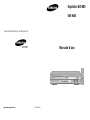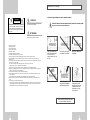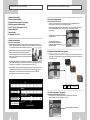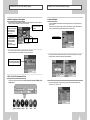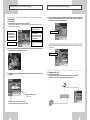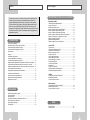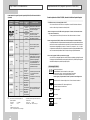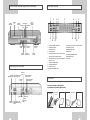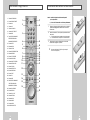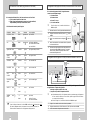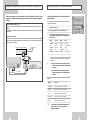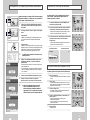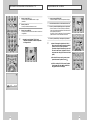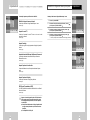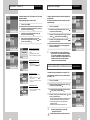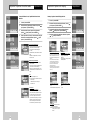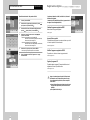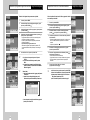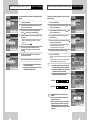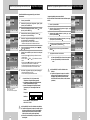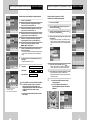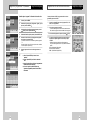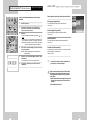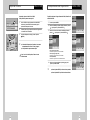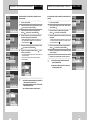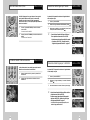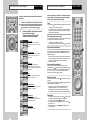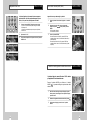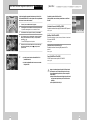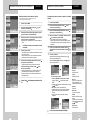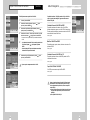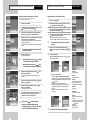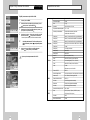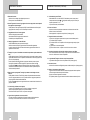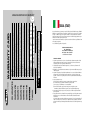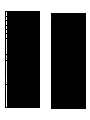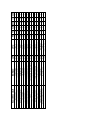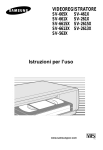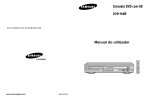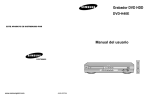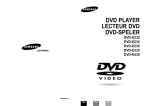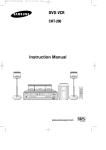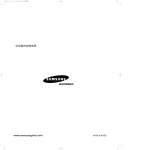Download Samsung DVD-H40E User Manual
Transcript
Registratore DVD HDD DVD-H40E QUESTO APPARECCHIO E’ DISTRIBUITO DA Manuale d'uso www.samsungdvd.com AC68-00076G Norme di sicurezza Le illustrazioni seguenti raffigurano le misure cautelative da adottare. AT T E N Z I O N E RISCHIO DI SCOSSE ELETTRICHE.NON APRIRE ATTENZIONE:PER RIDURRE IL RISCHIO DI SCOSSE ELETTRICHE, NON TOGLIERE IL COPERCHIO POSTERIORE.LE PARTI INTERNE NON POSSONO ESSERE SOSTITUITE DALL'UTENTE.RIVOLGERSI A PERSONALE DI SERVIZIO QUALIFICATO. PERICOLO Questo simbolo avverte della presenza di tensione pericolosa all'interno del prodotto. Il simbolo del fulmine avverte della presenza di tensione pericolosa all'interno del prodotto. Non aprire il DHR. Rivolgersi al personale dell'assistenza. ATTENZIONE Questo simbolo avverte l'utente che esistono importanti istruzioni che accompagnano il prodotto . Importanti norme di sicurezza 1.Leggere queste istruzioni. 2.Conservare queste istruzioni. 3.Attenersi a tutte le avvertenze. 4.Seguire tutte le istruzioni. 5.Non utilizzare l'apparecchio vicino all'acqua. 6. Per la pulizia, utilizzare esclusivamente un panno asciutto . 7.Non bloccare le aperture di ventilazione. Installare l'apparecchio secondo le istruzioni della casa produttrice. 8.Non utilizzare l'apparecchio vicino a fonti di calore come radiatori, caloriferi o altri dispositivi (per esempio amplificatori) che producono calore. 9.Non trascurare la finalità di sicurezza della spina polarizzata o della spina con messa a terra.Una spina polarizzata è dotata di due spinotti, di cui uno è più largo dell'altro. Una spina del tipo con messa a terra è dotata di due spinotti e di un terzo polo per la messa a terra. Lo spinotto più largo, o il terzo polo, garantiscono la sicurezza dell'utente. Se la spina in dotazione non entra nella presa, rivolgersi a un elettricista per la sostituzione della presa obsoleta. 10.Proteggere il cavo di alimentazione in modo che non venga calpestato o schiacciato, prestando particolare attenzione alle spine, ai ricettacoli e al punto in cui queste escono dall'apparecchio. 11.Utilizzare esclusivamente attacchi e accessori indicati dalla casa produttrice. 12.Utilizzare l'apparecchio esclusivamente con carrelli, supporti, cavalletti, mensole o piani indicati dalla casa produttrice, o venduti insieme al registratore. Quando si utilizza un carrello, evitare ribaltamenti del carrello/apparecchio che potrebbero provocare lesioni. 13.Disinserire l'apparecchio. Quando si utilizza un carrello, evitare ribaltamenti del carrello/apparecchio che potrebbero provocare lesioni. 14. Per tutte le riparazioni, rivolgersi a personale qualificato. Le riparazioni sono necessarie in caso di danni di qualunque genere all'apparecchio, per esempio in caso di cavi di alimentazione o spine danneggiati, di penetrazione di liquidi o di oggetti all'interno del registratore, nonché di esposizione a pioggia o umidità, e quando il dispositivo non funziona correttamente oppure è stato fatto cadere. NON esporre il DHR a forti sbalzi di temperatura (sotto i 5°C e sopra i 40°C) e umidità (meno del 10% e più del 75%). NON collocare alcun oggetto sopra il DHR o il telecomando. NON esporre il DHR alla luce solare diretta. NON esporre il DHR a liquidi. In caso di temporali e/o fulmini, disinserire il DHR dalla rete di alimentazione elettrica. Se non si intende utilizzare il telecomando per lunghi periodi di tempo, rimuovere le batterie e conser vare il telecomando in un luogo fresco e asciutto. QUESTO APPARECCHIO NON È DESTINATO ALL'USO IN AMBIENTI INDUSTRIALI. 2 3 Caratteristiche del DVD-H40E 1. Registrazione Video Digitale 2. Elenco del programma registrato 3. Riproduzione delle parti migliori di un programma 4. Modifica il programma di video registrato 5. DVD, CD, VCD, MP3, Riproduttore di CD Foto 6. Jukebox Audio Digitale 7. Album di famiglia 8. Collegamento a DVC o DSC 1. Registrazione Video Digitale L’“Instant recording” (registrazione immediata) di programmi televisivi semplicemente premendo un pulsante. A differenza del VCR, questo modello permette all’utente di registrare un programma televisivo in modo immediato premendo il tasto di registrazione sul telecomando. “Live TV Pause” (pausa televisiva live) garantisce all’utente l’integrità della scena televisiva da registrare senza perdere alcuna parte. Questa funzione permette all’utente che sta guardando un programma televisivo di avere simultaneamente un’altra occupazione senza perdere parte della trasmissione. Caratteristiche del DVD-H40E (segue) 2. Elenco del programma registrato • Se l’utente registra il programma video, automaticamente verrà creato un “Program List” (elenco programma) per una comprensione facilitata del programma registrato. • Questo elenco programma include “Titolo”, “Data” e “Durata”. Il titolo può essere modificato grazie alla funzione “Title Insert Function” (funzione inserimento titolo). La data e la durata sono create automaticamente. Verrà riprodotta una microimmagine del primo inserto filmato. Tutte i tasti necessari ad attivare lo schermo menu attuale sono inoltre situati in questa area sottostante e rappresentati da simboli ed istruzioni. 3. Riproduzione delle parti migliori di un programma • Durante l’elenco programma, se si preme il tasto “P – List” (Elenco P) sul telecomando, è possibile vedere le parti migliori del programma video selezionato come quando al cinema vengono presentati gli spezzoni dei prossimi film in arrivo. “High Quality Video recording” (video registrazione di alta qualità) da TV, DVD (VCD), DVC e da STB su HDD. Questo modello supporta 3 tipi di registrazione video a diversi valori bit quali SQ (2Mbps / 40h), HQ (4Mbps / 20h) e SHQ (6Mbps / 13 ore).Si possono memorizzare fino a 500 Clip. Il“Live TV Control” (controllo televisivo live) permette di riposizionarsi sui momenti e sulle scene che si sono perse durante la trasmissione televisiva. E’sufficiente premere il tasto Pause ( II) quando ci si allontana e premerlo nuovamente quando si torna davanti al televisore e il DVD-H40 riprodurrà istantaneamente le parti che si sono perse mentre si era assenti. Playback per 5 secondi Jump (salto) Ripetere il playback delle parti migliori 4. Modificare il programma di video registrato • Il DVD-H40 di Samsung offrirà la possibilità di creare un programma video personalizzato. • L’utente può raggruppare 2 o più programmi video in uno solo. Mostra le informazioni del file selezionato 4 5 Caratteristiche del DVD-H40E (segue) Caratteristiche del DVD-H40E (segue) 4. Modificare il programma di video registrato 6. Jukebox Audio Digitale • Su un supporto HDD, si possono salvare e modificare oltre 10.000 immagini JPEG (formato file standard 100kbyte). Il sistema è compatibile con il formato CD Foto Kodak. 1.riprodurre immagine (Frame I) 2.Si possono usare i tasti FPS, RPS, pause <posizione iniziale> 1. Premere il tasto enter per dare inizio alla scomposizione 2.Il colore sarà modificato (Bianco -> Blu). • La funzione “Jukebox” permette all’utente di ascoltare migliaia di canzoni su HDD senza sostituire ogni volta il CD Audio. Il DVD-H40 permette all’utente di riprodurre la musica in formato MP3 da un CD per poterla scaricare su un HDD in quantità indefinita (Capacità massima dell' HDD per i file MP3: 10GB). Indica i file selezionati <posizione finale> 1. Premere il tasto enter per dare inizio alla scomposizione 2.Il colore sarà modificato (Blu -> Bianco). 3. Creare una sotto-immagine File scomposto Posizione attuale Lunghezza file barra bianca • Con il DVD-H40 si possono cancellare i programmi video che non interessano. • E’possibile cancellare anche solo parzialmente i programmi video selezionati. • Se l’utente personalizza la medesima cartella musicale con alcune foto personalizzate, potrà in seguito ascoltare le canzoni e visualizzare un diaporama contemporaneamente. Selezionare il tasto enter del file, quindi selezionare l’opzione delete sul menu pop-up apparso sul display. 5. DVD, CD, VCD, MP3, Riproduttore di CD Foto • Il DVD-H40 può riprodurre diversi tipi di dischi quali DVD, CD Audio, CD Video, MP3 (CD-R/RW), CD Foto (Kodak), CD-G, ecc. DVD 6 CD Audio CD Video MP3 CD Foto • Con la funzione edit (modifica), l’utente può creare le proprie cartelle di musica personalizzata quali “CLASSICA”, “JAZZ”, “POP” e cosi via. CD-G 7 Caratteristiche del DVD-H40E (segue) Caratteristiche del DVD-H40E (segue) • La funzione di modifica permette di selezionare, cancellare, spostare o rinominare le immagini o le foto preferite e di creare delle cartelle personalizzate. 7. Album di famiglia • Approfittate delle immagini JPEG prese da un CD o dall' HDD. Si possono salvare e modificare fino a 10,000 immagini JPEG (Formato file standard 100kbyte) con l'HDD. Supporta il formato CD Foto Kodak. Page (pagina) indica il numero di pagine di microimmagini 8 Microimmagini per pagina.Navigate tra le microimmagini facendo uso dei tasti direzionali del telecomando. La foto selezionata è evidenziata per l’ingrandimento. Il tasto “Enter”sul telecomando permette di ingrandire la foto a grandezza schermo. Sulla foto selezionata sono visibili la data e l’ora in cui la foto è stata presa. Limitato a 20 stringhe Indica il file selezionato • L’utente può facilmente selezionare le foto che desidera copiare da un CD su un HDD tramite lo schermo GUI sottostante. • “Viewing Individual Photo¡”(Visione individuale di foto) Indica il file selezionato 8. Collegamento a DVC o DSC • “Diaporama” • Collegando un DSC o un DVC attraverso la porta Input A/V permette di riprodurre video semplicemente sullo schermo televisivo ed eventualmente di modificarli. Immagazzinare/Modificare su HDD Variante di configurazione oraria 3 sec ~ 10 sec Tenendo premuto il tasto “enter”,apparirà il menu pop-up. Il diaporama avrà inizio all’orario programmato precedentemente. 8 Immagine presa da DVC o DSC Vedere attraverso la televisione 9 Indice Questo prodotto incorpora una tecnologia di protezione del copyright tutelata da rivendicazioni relative al metodo per certi brevetti statunitensi e altri diritti su proprietà intellettuali detenuti da Macrovision Corporation e da altri proprietari. L'utilizzo della tecnologia di protezione del copyright deve essere autorizzato da Macrovision Corporized tramite Macrovision Corporation, ed è inteso per l'uso domestico e altri impieghi di tipo limitato, fatta eccezione per autorizzazioni diverse rilasciate da Macrovision Corporation. È severamente proibito retroingegnerizzare o disassemblare il prodotto. INTRODUZIONE Tipi di dischi e caratteristiche .......................................................................................... 12 Riproduzione di MP3 (requisiti per dischi CD-R MP3) .................................................... 13 Vista frontale del DHR (registratore DVD HDD) .............................................................. 14 Vista posteriore del DHR (registratore DVD HDD) .......................................................... 14 Indicatori display .............................................................................................................. 15 Accessori .......................................................................................................................... 15 Telecomando a raggi infrarossi ........................................................................................ 16 Inserimento delle batterie nel telecomando...................................................................... 17 Connessioni del DHR (registratore DVD HDD) ................................................................ 18 Collegamento del DHR (registratore DVD HDD) al televisore utilizzando il cavo coassiale ...... 19 Collegamento del DHR (registratore DVD HDD) al televisore utilizzando il cavo SCART .............. 19 Collegamento del DHR (registratore DVD HDD) a una ricevente via satellite o a un altro apparecchio ...... 20 Uso del pulsante TV del telecomando ...................................................................... 21 Collegamenti principali/Impostazione automatica .................................................... 22 Pulsanti di controllo del sistema.................................................................................. 23 Istruzioni di base per il playback di DVD .................................................................. 23 Operazioni di base del sintonizzatore TV .................................................................. 24 Riproduzione di un disco .............................................................................................. 25 Indice (segue) IMPOSTAZIONE DEL DHR (REGISTRATORE DVD HDD) Registrazione digitale Visualizza il programma registrato nell'HDD............................................................ 34 Imposta il blocco genitori...................................................................................... 35 Modifica la password per il blocco ...................................................................... 36 Modifica il programma registrato nell'HDD(Combina).......................................... 37 Modifica il programma registrato nell'HDD (Dividi) .............................................. 38 Modifica il programma registrato nell'HDD (Cancella) ........................................ 39 Modifica il programma registrato nell'HDD (Cancella Parzialmente) .................. 40 Registrare un programma TV (Programmazione orologio).................................. 41 Registra il programma TV (Showview) .................................................................... 42 Registra una trasmissione televisiva........................................................................ 43 Registra il programma TV (One Touch Recording) .................................................. 44 Lettore di DVD Copia di un disco ................................................................................................ 46 Preimpostazione della lingua del DVD ................................................................ 47 Imposta il blocco sicurezza bambini .................................................................... 48 Modifica la password per il blocco ...................................................................... 49 Uso del menu Disc/Title ...................................................................................... 50 Funzione audio tridimensionale .......................................................................... 50 Selezione della lingua per l'audio ........................................................................ 51 Selezione della lingua per i sottotitoli .................................................................. 51 Uso della funzione Display .................................................................................. 52 Funzioni speciali di playback .............................................................................. 53 Ripetizione A-B .................................................................................................... 54 Uso dello zoom (DVD/VCD) ................................................................................ 55 Modifica dell'angolazione della telecamera.......................................................... 55 Uso della funzione Segnalibro (DVD/VCD) .......................................................... 56 Juke Box Visualizza l'elenco dei file MP3 nell'HDD/CD ...................................................... 58 Modifica il file MP3 nell'HDD .................................................................................. 59 Copia il file MP3 dal CD all'HDD.......................................................................... 60 Album fotografico IMPOSTAZIONE Modifica la lingua del menu principale.............................................................................. 27 Imposta il canale TV ...................................................................................................... 28 Imposta l'orologio .......................................................................................................... 29 Imposta la durata del buffer per la differenza di fuso orario ............................................ 29 Imposta l'opzione di uscita audio ................................................................................ 30 Imposta l'opzione di display ........................................................................................ 31 Formatta HDD ................................................................................................................ 32 Visualizza l'elenco dei file JPEG nell'HDD/CD .................................................... 62 Modifica il file JPEG nell'HDD ................................................................................ 63 Copia il file JPEG dal CD all'HDD........................................................................ 64 VARIE Specifiche tecniche .............................................................................................. 65 Problemi e soluzioni ............................................................................................ 66 10 11 Tipi di dischi e caratteristiche Riproduzione di MP3 (requisiti per dischi CD-R MP3) Questo lettore DHR è in grado di riprodurre i seguenti tipi di dischi (fare riferimento ai simboli cor rispondenti): max. di Tipi di dischi Tipi di regis- Dimensioni Tempo riproduzione (simboli) trazione (file) DVD 12 Cm Audio + Video 8 Cm VIDEO-CD 12 Cm Facciata singola: 240 min. Facciata doppia: 480 min. Facciata singola: 80 min. Facciata doppia: 160 min. • Video con audio CD, qualità VHS e tecnologia di compres sione MPEG-1. 8 Cm 20 min. 12 Cm 74 min. 8 Cm 20 min. Audio CD-R 12 Cm Audio + Video 8 Cm CD-RW 12 Cm Audio + Video 8 Cm ➢ * Dischi che non possono essere riprodotti con il presente riproduttore: • DVD-ROM • DVD-RAM • CD-ROM • CDV • CDI • Strato HD di super CD Audio • CDG – solo riproduzione audio, non immagini. 12 • Nei DVD, audio e video sono di ottima qualità grazie all'impiego dei sistemi Dolby Digital e MPEG-2. • Servendosi del menu presente sullo schermo è possibile selezionare le varie funzioni relative alla visualizzazione e all'audio. 74 min. Audio + Video AUDIO-CD Caratteristiche WAV: 74min MP3: circa 150 JPG: fino alla dimensione del file WAV: 20min MP3: circa 60 JPG: fino alla dimensione del file • Gli LP vengono registrati come segnale analogico, con un maggior grado di distorsione.I CD vengono registrati come segnale digitale, con una migliore qualità audio, un minor grado di distorsione e un minor tasso di deterioramento della qualità dell'audio nel tempo. • Archiviazione permanente dei dati - non può essere cancellato o sovrascritto. • Archiviazione di musica, immagini e fotografie. WAV: 74min MP3: circa 150 JPG: fino alla dimensione del file • Può essere registrato e riscritto fino a 1000 e letto indefinitivaWAV: 20min mente. MP3: circa 60 JPG: fino alla dimensione del file * E' possibile riprodurre i seguenti dischi solamente in certe condizioni: • DVD-R, +R • CD-RW • DVD+RW, -RW • Photo CD : file JPG Durante la riproduzione di dischi CD-R/RW, attenersi alle indicazioni riportate di seguito. • I file MP3 devono essere in formato ISO 9660 o JOLIET. I file in formato ISO 9660 e JOLIET MP3 sono compatibili con i sistemi DOS e Windows di Microsoft, nonché con il Mac di Apple. Si tratta dei due formati più diffusi. • Quando si assegna un nome ai file MP3 non bisogna superare i 15 caratteri, ed è necessario indicare ".mp3" come estensione del file. Formato generale dei nomi:Titolo.mp3. Quando si crea il titolo, utilizzare al massimo 15 caratteri. • Durante la registrazione dei file MP3, utilizzare una velocità di decompressione minima di 128 Kbps. La qualità dell'audio dei file MP3 dipende sostanzialmente dalla velocità di compressione/decompressione prescelta. Per ottenere una qualità audio simile a quella dei CD, è necessario utilizzare una velocità di campionamento analogico/digitale (conversione in formato MP3) compresa fra 128 e 160 Kbps. L'impostazione di velocità superiori (192 o più Kbps) raramente produce una migliore qualità dell'audio.D'altro lato, i file con velocità di campionamento inferiori a 128 Kbps non vengono riprodotti correttamente. • Non cercare di registrare file MP3 con protezione del copyright. Alcuni file "sicuri" sono crittografati e dotati di un codice di protezione per impedire le copie illegali.Si tratta dei file dei seguenti tipi: Windows MediaTM (marchio registrato di Microsoft Inc) e SDMITM (marchio registrato della SDMI Foundation). Non è possibile copiare questi tipi di file. Contrassegni dei dischi ~ PAL NTSC • Numero regione di playback Sia il lettore DHR che i dischi sono dotati di un codice regionale. Per poter riprodurre i dischi, i due codici regionali devono corrispondere. Se i codici non corrispondono, non sarà possibile riprodurre il disco. Il numero regione per questo modello di lettore è riportato sul retro dell'apparecchio. • Sistema di colori PAL: utilizzato nel Regno Unito, in Francia, Germania, Australia ecc. • Sistema di trasmissione NTSC: utilizzato negli Stati Uniti, in Canada, Giappone, Corea del Sud ecc. • Disco Dolby Digital STEREO DIGITAL SOUND • Disco stereo • Disco con audio digitale • Disco DTS 13 Vista frontale del DHR (registratore DVD HDD) Indicatori display 1 PULSANTE STANDBY/ON CASSETTO DVD 2 3 11 13 12 4 5 6 7 8 DISPLAY PANNELLO PULSANTE COPY PULSANTE FRONTALE OPEN/CLOSE PULSANTE DVD PULSANTE HDD SELECT SELECT 9 10 PULSANTI CANALI PULSANTE RECORD PULSANTE PLAY/PAUSE ATTACCO AUX AUDIO L, R PULSANTE F.F /SKIP NEXT PULSANTE STOP PULSANTE REW/SKIP BACK ATTACCO AUX VIDEO Vista posteriore del DHR 14 14 15 17 16 1 2 3 4 5 Indicatore modalità cassetto DVD Indicatore tipo di disco Indicatore file JPEG Indicatore file MP3 Visualizzazione dell'ora, della posizione attuale, del tempo rimasto o dello stato attuale 6 Una registrazione con timer è stata programmata oppure è in corso. 7 Indicatore modalità STEREO 8 Indicatore modalità HDD 9 Il disco DVD è attivo 10 L'audio tridimensionale è attivo 11 12 13 14 15 16 17 Inserimento di un DVD con colonna sonora DTS Indicatore tipo LPCM Indicatore Dolby Digital NICAM attivo Indicatore qualità registrazione Indicatore VPS/PDC HDD attivo ATTACCHI IN AUDIO L, R CONNETTORE ATTACCO (EURO-21) CAVO INGRESSO ANTENNA SCART AV2 (DEC./EXT.) ATTACCO USCITA AUDIO DIGITALE (OPTICAL) INGRESSO S-VIDEO ATTACCO USCITA AUDIO DIGITALE (COAXIAL) Accessori Grazie per aver acquistato un DHR SAMSUNG. La confezione del DHR contiene i seguenti accessori: TELECOMANDO E BATTERIE USCITA S-VIDEO CONNETTOR E USCITA TV 14 ATTACCO (EURO-21) CAVO SCART INGRESSO/USCITA AV1 (EURO AV) CAVO AUDIO E VIDEO MANUALE D'USO CAVO SCART CAVO S-VIDEO CAVO COASSIALE ATTACCO OUT2 VIDEO ATTACCHI OUT2 AUDIO L, R 15 Telecomando a raggi infrarossi Inserimento delle batterie nel telecomando Inserire o sostituire le batterie nel telecomando quando: 1 Pulsante STANDBY/ON 2 Pulsante ZOOM/TV MUTE 3 Pulsante 0~9 4 Pulsante 3D 5 Pulsante VOLUME +/- 6 Pulsante INPUT SELECT 7 Pulsante DVD 8 Tasto RICERCA IMMAGINE 1 17 2 18 ◆ si acquista il DHR ◆ si nota che il telecomando non funziona perfettamente 3 1 Spingere la linguetta in direzione della freccia per rilasciare il coperchio dell'alloggiamento batterie situato sul retro del telecomando. 2 Inserire due batterie AA, R6 o equivalenti, prestando attenzione alle polarità: ◆ il + della batteria deve corrispondere al + del telecomando ◆ il - della batteria deve corrispondere al - del telecomando 3 Riposizionare il coperchio allineandolo con la base del telecomando e spingerlo in posizione. PRECEDENTE/IGNORA IMMAGINE PRECEDENTE 9 Pulsante STOP 10 Pulsante MENU 11 Pulsante CLEAR 4 19 5 20 21 6 12 Pulsante ENTER/DIRECTION 13 Pulsante RECORD 14 Pulsante TITLE/SPEED 15 Pulsante DISC MENU 16 Pulsante SUBTITLE/TIMER 17 Pulsante OPEN/CLOSE 7 8 9 10 11 ➢ Non mescolare batterie di tipi diversi (per esempio alcaline e al manganese). 22 23 24 25 26 27 18 Pulsante TV/DHR 19 Pulsante REPEAT A-B 12 20 Pulsante PROGRAM 21 Pulsante TEXT 22 Pulsante TV 23 Pulsante HDD 24 Tasto RICERCA IMMAGINE 13 28 14 15 29 30 16 31 SUCCESSIVA/IGNORA IMMAGINE SUCCESSIVA 25 Pulsante PLAY/PAUSE 26 Pulsante DISPLAY 32 27 Pulsante PLAY LIST 28 Pulsante RETURN 29 Pulsante MARK 30 Pulsante ANGLE 31 Pulsante AUDIO 32 MANOPOLA/SHUTTLE 16 17 Connessioni del DHR (registratore DVD HDD) Collegamento del DHR (registratore DVD HDD) al televisore utilizzando il cavo coassiale Per la ricezione dei programmi televisivi, il segnale deve essere ricevuto da una delle seguenti sorgenti: ◆ ◆ ◆ ◆ Per la connessione di sistemi audio o video è necessario tener conto di vari fattori: ◆ Tipi di connettori disponibili nei sistemi in uso ◆ Sistemi collegati permanentemente (per esempio un ricevitore satellitare) o temporaneamente (per esempio una videocamera) al DHR ➢ Il DHR è dotato dei connettori riportati di seguito. Connettore Posizione AV1 (EURO AV) Retro Tipo SCART Direzione Ingresso/Uscita Uso consigliato ◆ Televisione Retro SCART Ingresso/Uscita ◆ Ricevitore satellitaree ◆ DECODIFICATORE CANALI Rimuovere l'antenna o il cavo di ingresso della rete dal televisore. 2 Collegare il cavo all'attacco coassiale 75 presente del DHR. sul retro Inserire il cavo coassiale in dotazione nell'apposito DHR. attacco del Audio RCA Ingresso ◆ Ingresso audio per S-VIDEO Ingresso S-VIDEO Retro S-JACK Ingresso ◆ Ingresso S-Video Uscita audio Retro Audio RCA Uscita ◆ Uscita audio LINE 2 TV 3 4 Inserire l'altra estremità del cavo coassiale utilizzato in precedenza per l'antenna del televisore. 5 Per ottenere una migliore qualità di audio e video sul televisore, è inoltre possibile collegare il DHR all'apparecchio TV servendosi del cavo SCART (vedi sezione seguente).Il televisore deve essere dotato dell'apposito attacco. ◆ Altro VCR/DVD Ingresso audio Retro Prima di collegare i cavi, controllare che televisione e DHR siano spenti. 1 3 AV2 Un'antenna esterna Un'antenna interna Una rete TV via cavo Un ricevitore satellitare 4 Collegamento del DHR (registratore DVD HDD) al televisore utilizzando il cavo SCART Antenna Uscita VIDEO Retro RCA Uscita ◆ Uscita video LINE Uscita Retro S-JACK Uscita ◆ Uscita S-Video TV 2 S-VIDEO 3 Uscita AUDIO digitale Retro Optical Uscita ◆ Uscita audio digitale Cavo coassiale RF Coaxial USCITA TV Retro 75 Uscita ◆ Televisione Coaxial INGRESSO DA ANT. Retro 75 Coaxial ☛ Ingresso ◆ Antenna Il DHR può essere collegato al televisore per mezzo del cavo SCART, purché l'apparecchio TV sia dotato dell'apposito attacco. In questo modo è possibile: ◆ ottenere una migliore qualità di audio e video ◆ semplificare la procedura di impostazione del DHR ➢ ◆ Rete TV via cavo ◆ Ricevente via satellite Quando si collega un sistema audio o video al DHR, controllare che tutti gli elementi siano spenti. Per istruzioni dettagliate relative ai collegamenti e norme di sicurezza correlate, fare riferimento alla documentazione di accompagnamento dell'apparecchio. 18 Cavo SCART ◆ Indipendentemente dal tipo di collegamento prescelto, provvedere sempre al collegamento del cavo coassiale in dotazione. In caso contrario, quando si spegne il DHR sullo schermo non comparirà alcuna immagine. ◆ Prima di collegare i cavi, controllare che televisione e DHR siano spenti. 1 2 3 Collegare il cavo coassiale come descritto nella sezione precedente. Collegare un'estremità del cavo SCART all'attacco AV1 (EURO AV) situato sul retro del DHR. Inserire l'altra estremità nell'apposito attacco del televisore. 19 Collegamento del DHR (registratore DVD HDD) a un ricevitore satellitare o a un altro apparecchio Il DHR può essere collegato a un ricevitore satellitare o a un altro DHR utilizzando il cavo SCART, purché gli apparecchi in questione siano dotati degli appositi attacchi. Le illustrazioni mostrano alcuni esempi di connessioni. 1. AV2 IN: mediante cavo Scart a 21 poli Inserire il cavo SCART del ricevitore satellitare (o di un altro apparecchio) nell'attacco AV2 (DEC./EXT.) situato sul retro del DHR. Dopo aver effettuato il collegamento, selezionare la sorgente desiderata premendo il pulsante INPUT SEL.per le sorgenti di ingresso AV2. Uso del pulsante TV del telecomando Il telecomando del DHR funziona con i televisori Samsung e altri prodotti compatibili. Per determinare la compatibilità dell'apparecchio televisivo, seguire le istruzioni riportate di seguito. Accendere il televisore. 2 Puntare il telecomando in direzione del televisore. 3 Tenendo premuto il pulsanteTV,immettere il codice a due cifre corrispondente alla marca del televisore, servendosi degli appositi pulsanti numerici. 2. Mediante cavo coassiale RF Dopo aver effettuato il collegamento, è necessario preimpostare la stazione ricevuta servendosi del sintonizzatore satellite. Il canale di uscita RF del ricevitore satellitare deve essere sempre regolato su un numero diverso dal canale 36, utilizzato dal DHR.Per esempio, sul canale 39. Antenna Ricevente via satellite o altro apparecchio 3 1 Connettore antenna Marca Codici Marca Codici SAMSUNG AKAI GRUNDIG LOEWE PANASONIC da 01 a 06 09, 23 09, 17, 21 02 08, da 23 a 27 PHILIPS SABA SONY THOMSON TOSHIBA 02, 20, 22 13, 14, da 22 a 24 15, 16 13, 14, 24 07, da 16 a 19, 21 • Se il televisore è compatibile con il telecomando, l'apparecchio si accende. Il televisore è ora programmato per funzionare con il telecomando. 1 2 ➢ ◆ Se per una marca particolare di televisore sono riportati più codici, provarli uno alla volta fino a individuare quello che funziona. ◆ Quando si sostituiscono le batterie del telecomando, è necessario riprogrammare il codice, ripetendo la stessa procedura. Cavo SCART Cavo coassiale RF Per il controllo del televisore sono disponibili i pulsanti riportati di seguito. Pulsante Funzione STANDBY/ON Serve per accendere e spegnere il televisore. INPUT SEL. Serve per selezionare una sorgente esterna. VOL.+ o – Serve per regolare il volume del televisore. PROG.Su o Giù Serve per selezionare il canale desiderato. TV MUTE Serve per attivare e disattivare l'audio. ➢ 20 Le varie funzioni non sono necessariamente attive in tutti i televisori. In caso di problemi, attivare il televisore direttamente. 21 Collegamenti principali/Impostazione automatica Questa sezione spiega come collegare il DHR al televisore ed eseguire l'impostazione automatica, che effettua una ricerca automatica dei canali e imposta l'orologio interno del lettore. Dall'antenna o cavo 1 1 2 2 Nell'ingresso antenna del televisore Collegare il cavo dell'antenna RF dall'antenna interna/esterna, oppure dalla presa a muro, all'attacco IN (DA ANT.) situato sul retro del DHR. Pulsanti di controllo del sistema Per azionare il DVD e l'HDD, il registratore DHR utilizza una serie di comandi. I pulsanti descritti di seguito servono per effettuare le operazioni di controllo. 1 Per accendere il DHR,premere il pulsante STANDBY/ON nel telecomando o nel pannello frontale. 2 Se si desidera controllare il lettore DVD, premere il tasto DVD sul telecomando o sul pannello anteriore dell’apparecchio. Per collegare il DHR al televisore, scegliere uno dei seguenti metodi: Collegamento RF: Collegare il cavo dell'antenna RF (in dotazione) dall'attacco OUT (A TV) situato sul retro del DHR all'ingresso dell'antenna del televisore. • L'indicatore DVD del display del pannello frontale si illumina, a indicare che è stato selezionato il cassetto DVD. 3 ➢ 3 SCHERMATA INIZIALE DVD CARICAMENTO Collegare il cavo di alimentazione del DHR a una presa a muro standard da 220~240V/ 50Hz. L’accensione si effettua allora automaticamente. • Durante l'impostazione automatica, non premere alcun pulsante del DHR o del telecomando. Mentre il DHR esegue una procedura di impostazione automatica la scritta “AUTO” lampeggia. Il sistema esegue una ricerca automatica di tutti i canali attivi. SCHERMATA INIZIALE HDD AVI Premere il pulsante STANDBY/ON dell'apparecchio televisivo. 5 Impostare il televisore sul canale 21~69 oppure AV. Attenzione a usare lo stesso canale che è stato selezionato. ◆ Anche se si ha intenzione di utilizzare l'uscita SVideo, è INDISPENSABILE collegare il DHR al televisore utilizzando il collegamento standard RF oppure quello AV OUT. In questo modo sarà possibile mettere in funzione il menu di impostazione del DHR. Istruzioni di base per il playback di DVD Per eseguire il playback di un DVD, seguire le istruzioni riportate di seguito. 1 Aprire il cassetto dischi. • Premere il pulsante Open/Close nel telecomando o nel pannello frontale. 2 Inserire il disco. • L'etichetta del disco deve essere rivolta verso l'alto. In caso di dischi a due facciate, orientare il disco in modo che l'etichetta desiderata sia rivolta verso l'alto. 3 Chiudere il cassetto dischi. • Per chiudere il cassetto, premere il pulsante Open/Close nel telecomando o nel pannello frontale. 4 Premere il pulsante II(Play/Pause) nel telecomando o nel pannello frontale. • Quando si chiude il cassetto, molti dischi avviano automaticamente il playback. • Se il DVD è dotato di un menu, oppure contiene più titoli, comparirà il menu disco. 1 3 5 22 3 2 Si consiglia di usare la connessione line se il televisore in uso è dotato di attacchi RCA. 4 ➢ Se si desidera controllare il lettore HDD, premere ulteriormente il tasto HDD sul telecomando o sul pannello anteriore dell’apparecchio. • L'indicatore HDD del display del pannello frontale si illumina, a indicare che è stato selezionato l'HDD. Collegamento linea: Collegare un cavo audio/video del tipo RCA (rosso, bianco e giallo) dagli attacchi LINE OUT situati sul retro del DHR agli attacchi LINE IN del televisore. Utilizzare lo spinotto rosso per l'audio destro, quello bianco per l'audio sinistro e quello giallo per il video. 3 1 4 Altre opzioni DVD • Vedere pag 45~56. 23 Operazioni di base del sintonizzatore TV 1 1 Premere i pulsanti PROG. . • Premere per passare al canale successivo o a quello precedente. 2 Premere i pulsanti 0~9. • Premere per selezionare direttamente i canali. 3 ➢ 2 Riproduzione di un disco 1 Premere il pulsante OPEN/CLOSE. • L’indicatore STANDBY è acceso ed il compartimento è aperto. 2 Inserire delicatamente il disco con l'etichetta rivolta verso l'alto. 3 Premere il pulsante PLAY/PAUSE per avviare la riproduzione. • Quando si inserisce un CD audio (CDDA) di tipo tradizionale, questo viene riprodotto automaticamente mentre l'elenco dei file viene visualizzato sullo schermo. Per gli MP3 e i Photo CD, selezionare un file per la riproduzione quando l'elenco dei file viene visualizzato sullo schermo. 4 Premere il pulsante STOP per interrompere la riproduzione . Premere il pulsante DISPLAY. • Premere per visualizzare le informazioni relative al canale che si sta guardando. ◆ Quando si preme il pulsante TV/DHR, verrà visualizzato direttamente lo schermo del dispositivo AV collegato all'AV2. ➢ 1 ◆ Quando si interrompe la riproduzione del disco, il lettore memorizza il punto di interruzione; quando si preme di nuovo PLAY, il lettore riprenderà la riproduzione dal punto di interruzione (a meno che il disco non sia stato rimosso, il pulsante STOP non sia stato premuto due volte oppure il lettore non sia stato spento). 3 ◆ Per ascoltare il brano successivo, premere e tenere premuto brevemente il pulsante Forward ( ). 3 24 ◆ Se il disco contiene più di 8 file, premere il pulsante Precedente o Successivo per visualizzare le altre pagine in unità di 8 file contigui. 4 25 Impostazioni Modifica la lingua del menu principale L'utente può impostare specifiche funzioni del DHR. L'utente può selezionare la lingua desiderata per i menu. Modifica la lingua del menu principale 1 Premere il pulsante MENU. L'utente può selezionare la lingua desiderata per i menu. 2 Selezionare Set-up (Impostazione) utilizzando i pulsanti quindi premere il pulsante ENTER o . 3 Selezionare Language (Lingua) utilizzando i pulsanti quindi premere il pulsante ENTER o . 4 Selezionare la lingua prescelta utilizzando i pulsanti , quindi premere il pulsante ENTER o . • Il menu principale verrà visualizzato nella lingua prescelta. Vedere pag.27. Imposta il canale TV L'utente può impostare il canale TV aereo o via cavo in modo automatico o manuale. Vedere pag.28. Impostazioni , , Imposta l'orologio L'utente può regolare l'orologio presente nel display del pannello frontale. Vedere pag.29. Imposta la durata del buffer per la differenza di fuso orario L'utente può selezionare la durata del buffer per la funzione differenza fuso orario. Vedere pag.29. Imposta l'opzione di uscita audio A seconda del sistema in uso, l'utente può selezionare l'opzione audio. Vedere pag.30. Imposta l'opzione di display L'utente può selezionare il display che preferisce. Vedere pag. 31. HDD Format (Formattazione HDD) Con l'HDD è possibile cancellare la totalità dei dati o modificare il formato del sistema. Vedere pag.32. Spegnere e riaccendere l'apparecchio qualora il DHR funzionasse in modo anormale a causa di un'improvvisa interruzione di corrente, di uno scollegamento della presa elettrica, di file non compatibili o corrotti sull'HDD. ◆ Esempio di funzionalità anormale: sul display del pannello frontale non appare nessun input luminoso a parte il tasto di accensione Standby/On. ◆ File compatibili al DHR: MP3 e JPG. 26 27 Impostazioni Imposta il canale TV Impostazioni Imposta l'orologio L'utente può impostare i canali TV via antenna o via cavo in modo automatico o manuale. L'utente può impostare l'ora attuale e visualizzare nel display del pannello frontale. È anche possibile aggiungere o rimuovere canali. Per utilizzare la registrazione con timer, è necessario aver prima impostato l'orologio. 1 Premere il pulsante MENU. 2 Selezionare Set-up (Impostazione) utilizzando i pulsanti quindi premere il pulsante ENTER o . 3 4 Selezionare Channel (Canale) utilizzando i pulsanti quindi premere il pulsante ENTER o . 1 Premere il pulsante MENU. 2 Selezionare Set-up (Impostazione) utilizzando i pulsanti quindi premere il pulsante ENTER o . 3 Selezionare Clock Setting (Impostazione orologio) utilizzando i pulsanti , quindi premere il pulsante ENTER o . 4 Selezionare l’Orologio Manuale facendo uso del tasto quindi premere il tasto ENTER. 5 Regolare l'ora attuale utilizzando i pulsanti premere il pulsante ENTER. , , , Vedere di seguito l'impostazione dei menu secondari. Selezionare una modalità utilizzando i pulsanti , quindi premere il pulsante ENTER o . , , quindi Auto Set-up (Impostazione automatica) • Il DHR effettuerà una ricerca automatica di tutti i canali disponibili nella banda di sintonizzazione selezionata. Questa operazione può richiedere alcuni minuti. ➢ •Al termine verrà visualizzato il canale più basso rilevato. Manual Set-up (Impostazione manuale) • • Permette di cercare e impostare manualmente i singoli canali. Definire i canali usando i tasti o 0~9, quindi premere il tasto ENTER per memorizzare. Imposta la durata del buffer per la differenza di fuso orario Impostazione Con questa funzione è impossibile perdere i programmi TV live. Output CH (Canale di uscita) • Selezionare il canale di uscita per il sintonizzatore TV (21 ~ 69). • Programmare i canali sulla TV usando i tasti premere il tasto ENTER. • Ancora più sicuro è il collegamento tramite cavo coassiale RF del DHR con la TV. quindi Il DHR memorizza i programmi TV live per un periodo di tempo da 3 minuti a 2 ore. 1 Premere il pulsante MENU. 2 Selezionare Set-up (Impostazione) utilizzando i pulsanti quindi premere il pulsante ENTER o . 3 Selezionare Buffer Time (Durata buffer) utilizzando i pulsanti , quindi premere il pulsante ENTER o . 4 Selezionare il numero di ore utilizzando i pulsanti , quindi premere il pulsante ENTER o . • Allo scadere della durata buffer selezionata, il sistema comincia a cancellare il materiale presente nel buffer partendo dall'inizio. • Una durata buffer più breve è utile per salvare spazio di registrazione sull'HDD. • La durata della memoria tampone di default è di 1 ora. TV System (Sistema televisivo) • • ◆ Seguire queste istruzioni se si è scelto l'orologio manuale. La funzione "Auto Clock" ricava le informazioni sull'ora dal segnale TV e sincronizza automaticamente l'orologio sulla base di tali informazioni. Questa funzione non è operativa in tutte le zone di trasmissione. Questa funzione non può essere utilizzata se l'antenna non riceve alcun segnale di trasmissione. , Selezionare il sistema per l'uscita TV. Definire il sistema televisivo utilizzando i tasti quindi premere il tasto ENTER. ➢ ◆ Premere il pulsante Return per portarsi sulla posizione di buffer iniziale. La modifica del tempo di buffer può richiedere alcuni secondi. 28 29 Imposta l'opzione di uscita audio Impostazioni Impostazioni Imposta l'opzione di display A seconda del sistema in uso, è possibile ottimizzare lo stato dell'audio. L'utente può regolare lo stato del display televisivo. 1 Premere il pulsante MENU. 2 Selezionare Set-up (Impostazione) utilizzando i pulsanti quindi premere il pulsante ENTER o . 3 Selezionare Audio Options (Opzioni audio) utilizzando i pulsanti , quindi premere il pulsante ENTER o . 4 Vedere l'impostazione dei vari tipi di audio descritta di seguito. Selezionare una modalità utilizzando i pulsanti , quindi premere il pulsante ENTER o . 1 Premere il pulsante MENU. 2 Selezionare Set-up (Impostazione) utilizzando i pulsanti quindi premere il pulsante ENTER o . 3 Selezionare Display Options (Opzioni display) utilizzando i pulsanti ,quindi premere il pulsante ENTER o . 4 Selezionare l'opzione da modificare utilizzando i pulsanti o , quindi premere ENTER. , , Dolby D-out (Uscita Dolby Digital) • PCM:converte in audio PCM (2 canali).Selezionare PCM quando si utilizzano le uscite audio analogiche. • Dolby Digital:converte in bitstream Dolby Digital (5+1 canali). Selezionare Bitstream quando si utilizzano le uscite audio digitali. • Selezionare l'uscita digitale corretta;in caso contrario, l'audio sarà assente. MPEG 2 D-out (Uscita MPEG 2 D) • Questa funzione supporta esclusivamente i dischi con codifica audio MPEG. • PCM:converte in audio PCM (2 canali).Selezionare PCM quando si utilizzano le uscite audio analogiche. • MPEG2:converte in bitstream Dolby Digital (5+1 canali). Selezionare Bitstream quando si utilizzano le uscite audio digitali. Aspect ratio (Rapporto lunghezza-altezza) • 4:3 PS (Pan-Scan):selezionare questa opzione per apparecchi TV di tipo tradizionale quando si desidera vedere la parte centrale dello schermo 16:9 (i lati all'estrema sinistra e destra dell'immagine verranno tagliati fuori). • 4:3 LB (Letter Box):selezionare questa opzione per visualizzare l'intero schermo 16:9 fornito dai DVD, anche se il televisore è dotato di uno schermo 4:3. Nella parte superiore e inferiore dello schermo compariranno delle strisce nere. • 16:9 Wide:scegliere questa opzione per visualizzare l'intera immagine 16:9 sull'apparecchio televisivo con schermo largo. OSD Message (Messaggio display sullo schermo) • On:visualizza sullo schermo l'icona, o un messaggio, relativi allo stato della riproduzione. • Off: nasconde l'icona, o il messaggio, relativi allo stato della riproduzione. DTS • No:nessun segnale digitale in uscita. • Si :emette un bitstream DTS esclusivamente per mezzo dell'uscita digitale. Selezionare DTS quando ci si collega a un decodificatore DTS. D-Compression (Compressione gamma dinamica) Front Display (Display frontale) Video Output (Uscita cavo Video) • On:illumina il pannello di display tutto il tempo. • Off: disattiva il pannello di display tutto il tempo. • RGB • Video • S-Video • Questa funzione comprime la gamma dinamica (dal suono più basso a quello più alto) della colonna sonora di un disco.Per esempio, le scene d'azione possono avere toni alti, e i dialoghi toni bassi.La funzione di compressione dinamica equilibra la gamma del volume abbassando i suoni alti e aumentando i suoni bassi. • No:viene selezionata la gamma dinamica standard. • Si:viene selezionato la gamma dinamica compressa. Sistema Colore • PAL : Assicurarsi di selezionare PAL quando si guarda un programma PAL. • SECAM : Assicurarsi di selezionare SECAM quando si guarda un programma SECAM. 30 31 Formattazione HDD Impostazioni È possibile cancellare tutti i dati presenti nell'HDD. Registrazione digitale Il registratore è dotato di un HDD (Hard Disk Drive) di notevoli dimensioni (40 Gigabyte). 1 Premere il pulsante MENU. 2 Selezionare Set-up (Impostazione) utilizzando i pulsanti quindi premere il pulsante ENTER o . 3 Selezionare HDD Format (Formattazione HDD) utilizzando i pulsanti , quindi premere il pulsante ENTER o . 4 Selezionare l'opzione Formato usando i tasti , quindi premere il tasto ENTER . • Opzione 1: registrazione di 40 ore (Standard SQ) Memorizza 250 canzoni MP3(128kbps, 4min Standard) Memorizza 10,000 immagini JPG Opzione 2: registrazione di 30 ore (Standard SQ) Memorizza 2500 canzoni MP3(128kbps, 4min Standard) Memorizza 10,000 immagini JPG , L'utente ha quindi la possibilità di modificare i programmi salvati e di registrare in formato digitale (MPEG2). Visualizza il programma registrato nell'HDD Mostra l'elenco dei programmi registrati. Vedere pag.34. 5 6 Selezionare Yes, quindi premere il pulsante ENTER. • Alcune opzioni già impostate possono venire annullate. Dopo la formattazione dell’HDD, l’apparecchio si spegne automaticamente. Imposta il blocco genitori È possibile bloccare programmi con contenuto violento o per adulti in modo da impedirne la visione ai bambini. Vedere le pagine 35~36. Modifica il programma registrato nell'HDD È possibile unire, dividere o eliminare i programmi salvati. Vedere le pagine 37~40. Registra il programma TV È possibile registrare i programmi TV servendosi della funzione di registrazione con timer o di quella Show View. Vedere le pagine 41~44. Spegnere e riaccendere l'apparecchio qualora il DHR funzionasse in modo anormale a causa di un'improvvisa interruzione di corrente, di uno scollegamento della presa elettrica, di file non compatibili o corrotti sull'HDD. ◆ Esempio di funzionalità anormale: sul display del pannello frontale non appare nessun input luminoso a parte il tasto di accensione Standby/On. ◆ File compatibili al DHR: MP3 e JPG. 32 33 Visualizza il programma registrato nell'HDD Registratore digitale Visualizza i dati registrati che possono essere riprodotti. Imposta il blocco sicurezza bambini Il blocco impedisce di sintonizzare il DHR su programmi violenti o con contenuto per soli adulti. 1 Premere il pulsante MENU. 1 Premere il pulsante MENU. 2 Selezionare Digital Recorder (Registratore digitale), quindi premere i pulsanti ENTER o . 2 Selezionare Digital Recorder (Registratore digitale), quindi premere i pulsanti ENTER o . Selezionare Program List (Elenco programmi), quindi premere i pulsanti ENTER o . 3 Selezionare Parental Lock (Blocco bambini) utilizzando i pulsanti , quindi premere il pulsante ENTER o . 4 Immettere una password a 4 cifre servendosi dei pulsanti 0-9 del telecomando. • Prendere nota della password e conservarla in un luogo sicuro, nel caso si debba modificare l'impostazione in un secondo momento. • La password predefinita è 1111 . 5 Selezionare Lock Setting (Impostazione blocco), quindi premere il pulsante ENTER. 6 Selezionare i programmi da bloccare utilizzando i pulsanti , quindi premere il pulsante o . • Viene visualizzata l'icona di un lucchetto. • Il programma bloccato non compare nell'elenco dei programmi. • Per poter guardare il programma bloccato bisogna prima sbloccarlo. 7 Premere il tasto Return o Menu per salvare la programmazione di bloccaggio. 3 4 5 ➢ ➢ Selezionare il programma da vedere utilizzando i pulsanti quindi premere il pulsante ENTER. • Il programma selezionato ha inizio; al termine del playback, il sistema ritorna all'elenco dei programmi. • Premere il pulsante Stop durante il playback, quindi ritornare all'elenco dei programmi. • Riproduzione del programma selezionato Selezionare il programma, quindi premere il pulsante P-LIST. Il programma selezionato verrà riprodotto per 5 secondi ogni 5 minuti. Registratore digitale , Per modificare il titolo, premere il pulsante Text. ◆ Per ritornare al menu precedente, premere il pulsante RETURN. ◆ Per uscire dalla modalità Menu, premere il pulsante MENU. ◆ Per vedere l'elenco programmi in modalità Direct Digest, premere il pulsante P-LIST. (Vedere la sezione Caratteristica della chiave a pagina 5) Tastiera virtuale • Selezionare il carattere usando i tasti , quindi premere il tasto ENTER. • Spostare il cursore nell'angolo inferiore destro, quindi selezionare OK e premere il tasto ENTER per memorizzare. ➢ ◆ Per ritornare al menu precedente, premere il pulsante RETURN. ◆ Per uscire dalla modalità Menu, premere il pulsante MENU. ◆ Questa password è destinata solo agli HDD ed è diversa dalla password impostata per il DVD. ◆ Se si è dimenticata la password, consultare la pag. 66. • Questa immagine viene visualizzata nell’elenco programmi quando si preme il tasto TEXT. 34 35 Modifica la password per il blocco Registratore digitale Nel menu Parental Lock (Blocco bambini) è possibile modificare la password. Modifica il programma registrato nell'HDD(Combina) È possibile unire insieme più programmi, in modo da riprodurli senza interruzione. 1 Premere il pulsante MENU. 1 Premere il pulsante MENU. 2 Selezionare Digital Recorder (Registratore digitale), quindi premere il pulsante ENTER o . 2 Selezionare Digital Recorder (Registratore digitale), quindi premere i pulsanti ENTER o . 3 Selezionare Parental Lock (Blocco bambini) utilizzando i pulsanti , quindi premere il pulsante ENTER o . 3 Selezionare Edit (Modifica) utilizzando i pulsanti premere il pulsante ENTER o . 4 Immettere una password a 4 cifre servendosi dei pulsanti 0-9 del telecomando. • Prendere nota della password e conservarla in un luogo sicuro, nel caso si debba modificare l'impostazione in un secondo momento. • La password predefinita è 1111 . 4 Selezionare Combine (Combinazione), quindi premere il pulsante ENTER o . 5 Selezionare il programma da unire utilizzando i pulsanti , quindi premere il pulsante ENTER. • I programmi selezionati compaiono nella finestra sottostante. • Si possono selezionare fino a 6 programmi. • Non si può selezionare lo stesso programma. 6 Selezionare Execute (Esegui) utilizzando il pulsante 7 Premere il pulsante ENTER. • Per unire i programmi selezionati, premere Yes e poi il pulsante ENTER. • I programmi selezionati verranno uniti in un unico programma. • Il nome iniziale del programma combinato è “New”. 5 Selezionare Change Password (Modifica password) utilizzando i pulsanti , quindi premere il pulsante ENTER o . 6 Immettere una nuova password a 4 cifre servendosi dei pulsanti 0-9 del telecomando. 7 Digitare di nuovo la password per confermare l'operazione. ➢ ◆ Per annullare la procedura di modifica della password, premere il pulsante RETURN. ◆ Questa password è destinata solo agli HDD ed è diversa dalla password impostata per il DVD. Registratore digitale ➢ , quindi . ◆ Per annullare l'operazione di unione, selezionare No utilizzando i pulsanti e premere il pulsante ENTER. ◆ Per cancellare la scena selezionata, premere il pulsante Clear. La scena selezionata per ultima verrà cancellata. ◆ Nella lista dei programmi vengono salvati e visualizzati solo i file combinati finali. I file originali verranno eliminati. File originale A Dopo l'unione A B B C C ◆ Nella modalità Edit, il controllo live del televisore viene disattivato. ◆ Non si possono associare due file aventi diverse qualità di registrazione (SQ, HQ o SHQ). ◆ E' possibile che il programma si corrompa o sia cancellato in seguito ad un'improvvisa interruzione di corrente o di uno scollegamento della presa elettrica durante l'utilizzo delle funzioni di Modifica (Associare, dividere, cancellare, cancellare parzialmente). 36 37 Modifica il programma registrato nell'HDD (Dividi) Registratore digitale È possibile suddividere un programma in più parti e salvarle separatamente. Bianco: Parte non selezionata Blu: Parte selezionata Rosso: Posizione attuale del playback I programmi registrati possono essere eliminati. Premere il pulsante MENU. 2 Selezionare Digital Recorder (Registratore digitale), quindi premere il pulsante ENTER o . 3 Selezionare Edit (Modifica) utilizzando i pulsanti premere il pulsante ENTER o . 4 Selezionare Divide (Divisione) utilizzando i pulsanti quindi premere il pulsante ENTER o . 5 Selezionare il programma da suddividere utilizzando i pulsanti , quindi premere il pulsante ENTER. • Il programma selezionato viene riprodotto e la barra di avanzamento del playback viene visualizzata sotto di esso. 6 Cercare le parti da dividere utilizzando i pulsanti (FF) e ll (Play/Pause). 7 Premere il pulsante ENTER nei punti iniziale e finale delle parti da dividere. • Premere il pulsante ll (Play/Pause) per effettuare la ricerca a velocità normale. • Premere i pulsanti (REW), (FF) per effettuare una ricerca rapida. • Premere il pulsante ll (Play/Pause) nel punto iniziale o finale, quindi premere il pulsante ENTER in modalità Pause. • Il colore della parte selezionata passerà dal bianco al blu, e la prima scena di questa sezione verrà visualizzata in basso. ➢ 1 Premere il pulsante MENU. , quindi 2 Selezionare Digital Recorder (Registratore digitale), quindi premere il pulsante ENTER o . , 3 Selezionare Edit (Modifica) utilizzando i pulsanti premere il pulsante ENTER o . 4 Selezionare Delete (Cancellazione) utilizzando i pulsanti quindi premere il pulsante ENTER o . 5 Selezionare il programma da eliminare utilizzando i pulsanti , quindi premere il pulsante ENTER o . 6 Selezionare Yes per eliminare il programma utilizzando i pulsanti . 7 Il programma selezionato verrà eliminato. (REW), Per dividere il programma in più parti, ripetere il passaggio 7. • Si possono selezionare fino a 6 parti. • Il nome iniziale del programma suddiviso è “New”. ◆ Dopo la divisione, i file A’, B e C saranno salvati e compariranno in Program List (Elenco programmi). ◆ A’ rappresenta un programma unito alla parte rimanente, eccetto le parti selezionate nel file originale. ◆ Il nome A’ viene assegnato al file originale (il nome del programma A); a B e C viene assegnato il nome “New” (Nuovo). File originale Suddivisione Registratore digitale Serve per eliminare file non desiderati in modo da liberare spazio su disco. 1 8 Modifica il programma registrato nell'HDD (Cancella) ➢ , quindi , ◆ Premere il pulsante RETURN per ritornare al menu precedente. ◆ Premere il pulsante MENU per chiudere la schermata del menu. ◆ Nella modalità Edit, il controllo live del televisore viene disattivato. ◆ E' possibile che il programma si corrompa o sia cancellato in seguito ad un'improvvisa interruzione di corrente o di uno scollegamento della presa elettrica durante l'utilizzo delle funzioni di Modifica (Associare, dividere, cancellare, cancellare parzialmente). A A’ B A’ C A’ Dopo la suddivisione, saranno presenti solo il nuovo file A' e i file B e C. 38 ◆ Nella modalità Edit, il controllo live del televisore viene disattivato. ◆ E' possibile che il programma si corrompa o sia cancellato in seguito ad un'improvvisa interruzione di corrente o di uno scollegamento della presa elettrica durante l'utilizzo delle funzioni di Modifica (Associare, dividere, cancellare, cancellare parzialmente). ◆ Assicurarsi di aver selezionato END prima di spostare il cursore in basso su Eseguire. 39 Modifica il programma registrato nell'HDD (Canc.Parziale) Registratore digitale È possibile eliminare le parti indesiderate, ad esempio la pubblicità. Premere il pulsante MENU. 2 Selezionare Digital Recorder (Registratore digitale), quindi premere il pulsante ENTER o . 3 Selezionare Edit (Modifica) utilizzando i pulsanti quindi premere il pulsante ENTER o . 4 Selezionare Delete (Canc.Parziale) utilizzando i pulsanti , quindi premere il pulsante ENTER o . 5 Selezionare il programma da eliminare utilizzando i pulsanti , quindi premere il pulsante ENTER o . 6 Cercare le parti da eliminare utilizzando i pulsanti (REW), (FF) e ll (Play/Pause). 7 Premere il pulsante ENTER nei punti iniziale e finale delle parti da eliminare. • Il colore della parte selezionata passerà dal bianco al blu, e la prima scena della sezione blu verrà visualizzata in basso. 8 Per eliminare ulteriori parti del programma, ripetere il passaggio 7. • Si possono selezionare fino a 6 parti. File originale Parti eliminate Dopo l'eliminazione Bianco: Parte non selezionata Blu: Parte selezionata Rosso: Posizione attuale del playback 40 È possibile registrare i programmi TV sull'HDD. 1 Premere il pulsante MENU. 2 Selezionare Digital Recorder (Registratore digitale), quindi premere il pulsante ENTER o . 3 Selezionare Recording (Registrazione) utilizzando i pulsanti quindi premere il pulsante ENTER o . 4 Selezionare Timer Recording (Progr.Timer), quindi premere il pulsante ENTER. • Se l'orologio non è stato impostato, viene visualizzato il menu a comparsa. Impostare l'ora attuale utilizzando i pulsanti . Il sistema torna automaticamente al menu di registrazione con timer. 5 Digitare i dati specifici utilizzando i pulsanti . • Premere il pulsante ENTER per modificare o immettere dati. • Premere il pulsante Clear per eliminare la programmazione. 6 Spegne l'apparecchio al termine della registrazione con timer. • Se è stata impostata l'ora attuale, è possibile passare direttamente alla modalità Timer Program premendo il pulsante Timer del telecomando. , A A’ Registratore digitale Controllare che l'ora attuale sia stata impostata. 1 ➢ Registrare un programma TV (Programmazione orologio) B A’ C A’ A’ ◆ Nella modalità Edit, il controllo live del televisore viene disattivato. ◆ E' possibile che il programma si corrompa o sia cancellato in seguito ad un'improvvisa interruzione di corrente o di uno scollegamento della presa elettrica durante l'utilizzo delle funzioni di Modifica (Associare, dividere, cancellare, cancellare parzialmente). ◆ Assicurarsi di aver selezionato END prima di spostare il cursore in basso su Eseguire. ➢ , ◆ Per selezionare la qualità di registrazione (velocità), consultare la pagina 43. ◆ Se l’orario è regolato, è possibile modificare una registrazione programmata premendo il tasto TIMER sul telecomando. 41 Registra il programma TV (Showview) Registratore digitale È possibile registrare i programmi TV utilizzando la funzione Show View. 1 Premere il pulsante MENU. 1 1 Premere il pulsante REC per salvare il programma TV, o il file DVD, che si sta guardando. 2 Sullo schermo compare l'icona REC. • Il contenuto della registrazione viene salvato automaticamente. Per controllare i programmi salvati, consultare l'elenco programmi. Selezionare Digital Recorder (Registratore digitale), quindi premere il pulsante ENTER o . 3 Selezionare Recording (Registrazione) utilizzando i pulsanti , quindi premere il pulsante ENTER o . 4 Selezionare Show View,quindi premere il pulsante ENTER o . 3 Al termine della registrazione, premere il pulsante ■ (STOP). 5 Immettere il codice Show View del programma da registrare, quindi premere il pulsante ENTER. • Per trovare il codice G-Code, consultare la guida dei programmi TV. • Quando si utilizza il menu G-Code per la prima volta, controllare di avere impostato l’opzione Prog. 4 Per regolare la qualità di registrazione, premere il pulsante Speed. Per una qualità migliore occorre avere più spazio sull'HDD. • Modificare il parametro qualità prima della registrazione. Dopo l'avvio della registrazione non è più possibile modificare la qualità. SQ : qualità standard (2 Mbps/40Hr) HQ : alta qualità (4 Mbps/20Hr) SHQ : qualità massima (6 Mbps/13Hr) ➢ Registratore digitale L'utente può salvare sull'HDD il programma televisivo che sta guardando oppure un titolo DVD. 2 6 42 Registrazione di una trasmissione televisiva Spegnere l'apparecchio al termine della registrazione con timer. 4 3 ◆ Premere il pulsante RETURN per ritornare al menu precedente. ◆ Premere il pulsante MENU per chiudere la schermata del menu. ◆ Premere il pulsante Clear per eliminare la programmazione effettuata nel menu Timer Recording. ◆ Se l’orario è regolato, è possibile modificare una registrazione programmata premendo il tasto TIMER sul telecomando. 43 Registra il programma TV (One Touch Recording) Registratore digitale Il DHR si arresta automaticamente dopo il periodo di tempo prestabilito. Lettore di DVD È possibile impostare la lingua dei titoli, dell'audio e dei sottotitoli del DVD. Disc Language (Lingua disco) 3 1 Accendere il televisore. È possibile selezionare la lingua del menu dei titoli del DVD.. Vedere pagina 47. 2 3 3 Per monitorare il programma in corso di registrazione, selezionare il canale televisivo riservato al DHR (oppure l'ingresso AV, a seconda del caso). Audio Language (Lingua audio) È possibile selezionare la lingua dell'audio dei titoli del DVD. 3 4 4 5 6 Selezionare: • La stazione da registrare utilizzando i pulsanti PROG ( o ) oppure • La sorgente AV1, AV2 o AUX utilizzando il pulsante INPUT SEL. per un sintonizzatore via satellite o una sorgente video esterna. Risultato:Viene visualizzato il numero del canale e il programma può essere visualizzato sull'apparecchio televisivo. Tenere premuto il pulsante REC (● ) per qualche secondo per avviare la registrazione. Risultato: L’indicatore di registrazione viene visualizzato sullo schermo televisivo. Premere più volte il pulsante REC (● ) per aumentare il tempo di registrazione : • Da un minimo di 30 minuti fino ad un massimo di 8 ore Per annullare la registrazione prima della fine, premere STANDBY/ON. Vedere pagina 47. Subtitle (Sottotitoli) È possibile selezionare la lingua dell'audio dei sottotitoli del DVD. Vedere pagina 47. Parental Lock (Blocco bambini) È possibile bloccare i titoli di DVD violenti o con contenuto per adulti in modo da impedirne la visione ai bambini. Vedere le pagine 48~49. ➢ La funzione di scelta della lingua è disponibile solo per titoli DVD con menu multilingue. Spegnere e riaccendere l'apparecchio qualora il DHR funzionasse in modo anormale a causa di un'improvvisa interruzione di corrente, di uno scollegamento della presa elettrica, di file non compatibili o corrotti sull'HDD. ◆ Esempio di funzionalità anormale: sul display del pannello frontale non appare nessun input luminoso a parte il tasto di accensione Standby/On. ◆ File compatibili al DHR: MP3 e JPG. 44 45 Lettore di DVD Copia di un disco L'utente può copiare un titolo DVD sull'HDD. I titoli protetti non possono essere copiati. 2 1 Inserire il DVD da copiare e passare alla modalità DVD utilizzando il pulsante DVD del telecomando oppure il pulsante DVD del pannello frontale. 2 Premere il tasto Copy sul pannello anteriore dell’apparecchio o il tasto REC sul telecomando. 3 Al termine dell'operazione di copia, premere il pulsante ■ (STOP). Preimpostazione della lingua del DVD Lettore di DVD È possibile selezionare la lingua del menu dei titoli, dell'audio e dei sottotitoli del DVD. 1 Premere il pulsante MENU. 2 Selezionare DVD Player (Lettore di DVD) utilizzando i pulsanti , quindi premere il pulsante ENTER o . 3 Selezionare il menu secondario da modificare utilizzando i pulsanti , quindi premere il pulsante ENTER o . 2 ➢ ◆ Al termine dell'operazione di copiatura, viene creato automaticamente un file con il nome “program”. ◆ I titoli protetti non possono essere copiati. Disc Language (Lingua disco) Selezionare la lingua del menu dei titoli del DVD. Audio Language (Lingua audio) Selezionare la lingua dell'audio dei titoli del DVD. Sub-Title (Sottotitoli) Selezionare la lingua del menu dei sottotitoli del DVD. Dopo 2 ore e 30 minuti di copiatura, il lettore si arresta automaticamente. 4 ➢ 46 Selezionare la lingua utilizzando i pulsanti premere il pulsante ENTER. , quindi ◆ Premere il pulsante RETURN per ritornare al menu precedente. ◆ Premere il pulsante MENU per chiudere la schermata del menu. 47 Imposta il blocco sicurezza bambini Lettore di DVD È possibile classificare i titoli dei DVD per impedirne o meno la visione ai bambini. Modifica la password per il blocco Lettore di DVD Nel menu Parental Lock (Blocco bambini) è possibile modificare la password. 1 Premere il pulsante MENU. 1 Premere il pulsante MENU. 2 Selezionare DVD Player (Lettore di DVD) utilizzando i pulsanti , quindi premere il pulsante ENTER o . 2 Selezionare DVD Player (Lettore di DVD), quindi premere i pulsanti ENTER o . 3 Selezionare Parental Lock (Blocco bambini) utilizzando i pulsanti , quindi premere il pulsante ENTER o . 3 Selezionare Parental Lock (Blocco bambini) utilizzando i pulsanti , quindi premere il pulsante ENTER. 4 Immettere una password a 4 cifre utilizzando i pulsanti 0-9 del telecomando, quindi premere il pulsante ENTER. • Prendere nota della password e conservarla in un luogo sicuro, nel caso si debba modificare l'impostazione in un secondo momento. • La password predefinita è 1111 . 4 Immettere una password a 4 cifre servendosi dei pulsanti 0-9 del telecomando. • Prendere nota della password e conservarla in un luogo sicuro, nel caso si debba modificare l'impostazione in un secondo momento. • La password predefinita è 1111 . 5 Selezionare Lock Setting (Progr. Blocco) utilizzando i pulsanti , quindi premere il pulsante ENTER o . 5 Selezionare Change Password (Varia password) utilizzando i pulsanti , quindi premere il pulsante ENTER o . 6 Regolare la classificazione utilizzando i pulsanti , quindi premere il pulsante ENTER. • ISe si regola la classificazione fino al livello 6, i titoli con livello 7 e 8 non verranno riprodotti. • Il livello più alto si riferisce ai titoli con contenuto violento o destinato agli adulti. 6 Immettere una nuova password a 4 cifre servendosi dei pulsanti 0-9 del telecomando. 7 Digitare di nuovo la password per confermare l'operazione. ➢ ◆ Per annullare la procedura di modifica della password, premere il pulsante RETURN. ◆ Questa password è destinata solo ai DVD ed è diversa dalla password impostata per l'HDD. ➢ 48 ◆ Questa funzione supporta esclusivamente le informazioni di classificazione incluse nei titoli dei DVD. ◆ Questa password è destinata solo ai DVD ed è diversa dalla password impostata per l'HDD. ◆ Se si è dimenticata la password, consultare la pag. 66. 49 Uso del menu Disc/Title Lettore di DVD Molti DVD dispongono di un proprio sistema di menu, grazie al quale è possibile selezionare titoli, capitoli, colonne audio, sottotitoli e altre funzioni speciali (trailer cinematografici, informazioni sul cast ecc.). Usare questi pulsanti per effettuare le selezioni nel menu Disc. Lettore di DVD Selezione della lingua per l'audio Il pulsante AUDIO permette di selezionare la lingua desiderata in modo semplice e rapido. 1 Premere il pulsante AUDIO. 2 Selezionare la lingua desiderata nel DVD utilizzando i pulsanti 3 Selezionare la modalità di uscita dell'audio (Stereo, Destra, Sinistra) nel VCD/CD utilizzando i pulsanti . . 2 1 Premere il pulsante DISC MENU per accedere al relativo menu del DVD. • Portarsi sul menu Disc del DVD. 2 Premere il pulsante TITLE MENU per accedere al relativo menu del DVD. • Portarsi sul menu Title del DVD. 1 ➢ • Questa funzione dipende dalle lingue codificate nel disco e potrebbe non essere attiva in tutti i DVD. 1 DVD • Per attivare sempre la stessa lingua dell'audio quando si riproducono titoli di DVD, consultare la sezione “Lingua disco/Lingua audio/Sottotitoli” a pagina 47. ENGLISH DOLBY D5.1CH 1/1 VCD/CD STEREO Funzione audio tridimensionale Lettore di DVD Selezione della lingua per i sottotitoli L'audio tridimensionale è una modalità avanzata che simula un effetto di suono Surround con due soli diffusori. 1 Durante il playback di un Disc, premere il pulsante 3D del telecomando. 2 Premere il tasto 3D per attivare o disattivare il sistema SONORO 3D. 1 Lettore di DVD Il pulsante SUBTITLE permette di selezionare la lingua desiderata in modo semplice e rapido. 1 Premere il pulsante SUBTITLE. 2 Selezionare la lingua desiderata per i sottotitoli utilizzando i pulsanti . 3 Per attivare/disattivare i sottotitoli, utilizzare i pulsanti 1 . ➢ • Questa funzione dipende dalle lingue codificate nel disco e potrebbe non essere attiva in tutti i DVD. • Per attivare sempre la stessa lingua dell'audio quando si riproducono titoli di DVD, consultare la sezione “Lingua disco/Lingua audio/Sottotitoli” a pagina 47. * Se ai titoli del DVD corrisponde una lingua specifica, verrà attivata la lingua predefinita del disco. 50 51 Lettore di DVD Uso della funzione Display L'utente può controllare lo stato del titolo del DVD o selezionare altre opzioni. 1 1 2 ➢ 2 Premere il pulsante DISPLAY durante la riproduzione del DVD. Selezionare il menu secondario da modificare utilizzando i pulsanti ,quindi modificare l'opzione servendosi dei pulsanti . • Per salvare le modifiche o uscire dal menu, premere di nuovo i pulsanti Return o Display. • Durante la riproduzione dei VCD è possibile modificare il menu secondario del display. Title (Titolo) Visualizza lo stato del titolo riprodotto attualmente e serve per portarsi su un altro titolo. Lettore di DVD Funzioni speciali di playback Durante la riproduzione di un DVD/CD, è possibile selezionare le seguenti opzioni speciali di playback. Per ripristinare il playback normale, premere il pulsante ll (PLAY/PAUSE). Pausa Premere il pulsante ll (PLAY/PAUSE) del telecomando durante il playback. • L'immagine si blocca e l'audio si interrompe. • Per ripristinare il playback , premere il pulsante ll (PLAY/PAUSE). • Se il lettore viene lasciato in modalità Pause per 5 minuti, il playback viene eseguito automaticamente. Ricerca fotogrammi (uno per volta) Con l'apparecchio in modalità Pause, ruotare la manopola del telecomando per avanzare o tornare indietro di un frame alla volta. • In modalità di ricerca Frame l'audio è sospeso. • Per ripristinare il playback normale, premere il pulsante ll (PLAY/PAUSE). Ricerca capitoli avanti/indietro Chapter(Capitolo) Visualizza lo stato del capitolo r i p r o d o t t o attualmente e serve per portarsi su un altro capitolo. Time(Orario) Visualizza l'ora di playback attuale. Inserire l’ora facendo uso dei tasti 0~9 per muovere l’immagine a video, quindi premere il tasto ENTER. Audio Visualizza la lingua audio attuale e serve per passare a un'altra lingua. Subtitle(Sottotitolo) Visualizza la lingua sottotitoli attuale e serve per passare a un'altra lingua. Angle(Angolo) Modifica l'angolazione delle scene. Questa funzione è attiva solo per i titoli DVD con scene a più angolazioni. Repeat(Ripeti) Ripete il titolo o il capitolo. 52 Mentre il CD o il DVD si trova in modalità Riproduzione, premere e tenere premuti i pulsanti Skip Forward/Backward ( / ) del telecomando o del pannello frontale per procedere in avanti o tornare indietro fra i vari capitoli/brani del disco. • Usare la funzione Skip Forward per passare al capitolo/brano successivo. • Usare la funzione Skip Back per tornare all'inizio del capitolo/brano attuale. • Premere di nuovo il pulsante Skip Back per ritornare all'inizio del capitolo/brano precedente. Ricerca immagini avanti/indietro Mentre un disco è in modalità Riproduzione, premere i pulsanti Forward/Backward ( / ) sul telecomando o nel pannello frontale per effettuare una ricerca visiva in avanti o all'indietro alle seguenti velocità: 2X - 4X - 8X - 16X - 32X - 64X - 128X. Per ripristinare la velocità normale, premere il pulsante ll (PLAY/PAUSE). Movimento rallentato Durante il playback, premere il pulsante ll (PLAY/PAUSE) per bloccare l'immagine. Utilizzare quindi la funzione Search Forward ( ) per riprodurre il disco con movimento rallentato, a velocità variabili. • Ogni volta che si preme il pulsante, la velocità del movimento rallentato aumenta di 1/8, 1/4 o 1/2 della velocità normale. • Durante il playback con movimento rallentato, l'audio è sospeso. • Per ripristinare il playback normale, premere il pulsante ll (PLAY/PAUSE). Stop/Riprendi • Per interrompere il playback, premere il pulsante ■ (Stop) UNA VOLTA. Per riprendere il playback dalla posizione in cui è avvenuta l'interruzione, premere il pulsante ll(PLAY/PAUSE). • Per interrompere completamente il playback, premere il pulsante ■ (Stop) DUE VOLTE. Quando si preme di nuovo il pulsante ll (PLAY/PAUSE), il disco ricomincerà dall'inizio. 53 Lettore di DVD Ripetizione A-B La funzione Ripetizione A-B permette di ripetere un segmento qualsiasi del DVD o CD. Basta semplicemente segnare il punto iniziale (A) e il punto finale (B) del segmento da rivedere. 1 1 Premere il pulsante REPEAT A-B nella posizione iniziale. • Il punto “A” verrà selezionato quando si sceglie la modalità Ripetizione A-B. Il punto “B” verrà selezionato dopo aver premuto il pulsante REPEAT A-B. 2 Ripetere da "A" a "B". 3 Per annullare la ripetizione A-B, premere di nuovo il pulsante REPEAT A-B. Lettore di DVD Uso dello zoom (DVD/VCD) Ingrandire la scena per vedere meglio i particolari. 1 Premere il pulsante Zoom durante il playback o in modalità Pause. 2 Selezionare la sezione dello schermo da ingrandire utilizzando i pulsanti , quindi premere il pulsante ENTER. • DVD: Normale/1,5X/2X/4X • VCD:Normale/1,5X/2X/4X 3 Premere il pulsante ENTER. • Durante la riproduzione di un DVD: premere ENTER per ingrandire secondo i valori 1,5X/2X/4X/2X/1,5X/Normale (in questa sequenza). • Durante la riproduzione di un VCD, premere ENTER per ingrandire secondo i valori 1,5X/2X/1,5X/Normale (in questa sequenza). 1 Modifica dell'angolazione della telecamera Lettore di DVD La funzione Angle può essere utilizzata se il DVD contiene più angolazioni di una determinata scena. Premere il pulsante ANGLE per verificare se il simbolo ANGLE ( ) è presente nell'angolo superiore destro dello schermo. 54 1 Quando il simbolo dell'angolo compare nell'angolo superiore destro, premere il pulsante Angle;l'icona comparirà nell'angolo superiore sinistro. 2 Selezionare l'angolazione desiderata servendosi dei pulsanti 3 Per disattivare il display, premere di nuovo il pulsante ANGLE. 1 . 55 Uso della funzione Segnalibro (DVD/VCD) Lettore di DVD La funzione Segnalibro permette di selezionare parti di un DVD o VCD (modalità MENU OFF) in modo da poter ritrovare rapidamente una sezione in un successivo momento. 1 1 Premere il pulsante Mark durante il playback. 2 Contrassegnare la scena desiderata servendosi del pulsante Enter. • È possibile contrassegnare fino a un massimo di 3 scene. 3 Per disattivare il menu, premere di nuovo il pulsante Mark. 4 Per richiamare le scene contrassegnate, premere il pulsante Mark, quindi selezionare una scena (1, 2 o 3) utilizzando i pulsanti , ll . • La scena contrassegnata verrà riprodotta. 5 Eliminazione di un numero Selezionare il numero del segno da eliminare utilizzando i pulsanti , quindi premere il pulsante Clear. Juke Box È possibile riprodurre file MP3 nel HDD. È anche possibile creare un elenco personalizzato o modificare i file MP3. Visualizza l'elenco dei file MP3 nell'HDD È possibile visualizzare l'elenco degli MP3 salvati sull'HDD e riprodurli. Vedere pag.58. Modifica il file MP3 nell'HDD È possibile spostare, copiare, salv a r e, eliminare o rinominare i file presenti nell'HDD. Vedere pag.59. Visualizza l'elenco dei file MP3 nel CD È possibile visualizzare l'elenco degli MP3 presenti nel CD e riprodurli. Vedere pag.58. ➢ ◆ La funzione non è attiva nella modalità VCD 2.0 (modalità Menu On). Copia il file MP3 dal CD all'HDD I file MP3 possono essere copiati dal CD all'HDD. Vedere pag.60. ◆ La funzione Segnalibro funziona o meno a seconda del tipo di disco. Spegnere e riaccendere l'apparecchio qualora il DHR funzionasse in modo anormale a causa di un'improvvisa interruzione di corrente, di uno scollegamento della presa elettrica, di file non compatibili o corrotti sull'HDD. ◆ Esempio di funzionalità anormale: sul display del pannello frontale non appare nessun input luminoso a parte il tasto di accensione Standby/On. ◆ File compatibili al DHR: MP3 e JPG. 56 57 Visualizza l'elenco dei file MP3 nell'HDD/CD Juke Box È possibile visualizzare i file sullo schermo e riprodurli. È possibile spostare, salvare, eliminare o rinominare i file presenti nell'HDD. • L'elenco HDD è identico all'elenco CD nel funzionamento con menu. L'esempio che segue riguarda un elenco HDD. 1 Premere il pulsante MENU. 2 Selezionare Juke Box utilizzando i pulsanti premere il pulsante ENTER o . 3 Selezionare HDD Playlist (Elenco HDD) utilizzando i pulsanti , quindi premere il pulsante ENTER o . 4 Selezionare la cartella o il file desiderati utilizzando i pulsanti , quindi premere il pulsante ENTER. • Premere di nuovo il pulsante ENTER per annullare la selezione dei file. ➢ 5 6 1 Premere il pulsante MENU. 2 Selezionare Juke Box utilizzando i pulsanti premere il pulsante ENTER o . 3 Selezionare HDD Edit (Editing HDD) utilizzando i pulsanti quindi premere il pulsante ENTER o . 4 Selezionare la cartella o il file desiderati utilizzando i pulsanti , quindi premere il pulsante ENTER. • Se si selezionano dei file, compare l'icona Controllo. • Premere il pulsante ENTER per annullare la selezione dei file. • Se si seleziona una cartella, verranno visualizzati i file inseriti in tale cartella. 5 Portarsi sul menu Edit di destra utilizzando i pulsanti quindi modificare i file selezionati utilizzando i pulsanti e ENTER. 6 In caso di spostamento: Selezionare la cartella da spostare utilizzando i pulsanti , quindi premere il pulsante ENTER. Selezionare Execute (Esegui) utilizzando i pulsanti , quindi premere il pulsante ENTER. , quindi Se si seleziona una cartella, verranno visualizzati i file inseriti in tale cartella. Premere il pulsante P-LIST. • I file selezionati vengono visualizzati nell'ordine indicato e il primo di essi viene riprodotto. • Premere il pulsante P-LIST dopo aver selezionato una cartella per selezionare tutti i file presenti nella cartella. Selezionare Repeat All (Ripeti tutto) utilizzando i pulsanti quindi premere il pulsante ENTER. • I file MP3 selezionati verranno riprodotti senza interruzioni. Juke Box Modifica il file MP3 nell'HDD , , quindi , , Selezionare Slide Show utilizzando i pulsanti , quindi premere il pulsante ENTER. • Durante la riproduzione MP3, i file JPEG che si trovano nella stessa cartella saranno visualizzati sotto forma di filmino. • Premere il tasto DISPLAY per visualizzare il diaporama sulla totalità dello schermo. ➢ Select All Seleziona tutti i file. Se si crea una nuova cartella: 1. Selezionare Make New Folder (Crea nuova cartella) utilizzando i pulsanti , quindi premere il pulsante ENTER. 2. Immettere il nome della nuova cartella utilizzando i pulsanti e ENTER. 3. Per annullare, premere il pulsante RETURN. 4. Selezionare OK per salvare il nome della cartella nella tastiera virtuale, quindi premere il pulsante ENTER o RETURN. 5. Premere il tasto CLEAR per cancellare il carattere precedente. Premere il tasto ■ per interrompere o per selezionare un altro file Clear All Deseleziona tutti i file. Move file Sposta i file in un'altra cartella. Dopo lo spostamento, i file preesistenti verranno eliminati. Delete file Elimina i file. Make Folder Crea una nuova cartella. Rename Modifica il nome del file o della cartella. Immettere il nuovo nome del file o della cartella utilizzando i pulsanti e ENTER. Delete Folder Elimina la cartella. ➢ 58 Un nuovo file si può creare solo partendo dall’origine. 59 Copia il file MP3 dal CD all'HDD Juke Box Album fotografico I file MP3 possono essere copiati dal CD all'HDD. È possibile visualizzare i file JPEG presenti nel CD o nell'HDD e creare il proprio album fotografico, oppure modificare senza difficoltà i file JPEG. 1 Premere il pulsante MENU. 2 Selezionare Juke Box utilizzando i pulsanti premere il pulsante ENTER o . 3 Selezionare Copia CD MP3 su HDD utilizzando i pulsanti quindi premere il pulsante ENTER o . 4 Selezionare la cartella o i file da copiare da un CD su un HDD facendo uso del tasto , quindi premere il tasto ENTER. • Premere di nuovo il pulsante ENTER per annullare la selezione dei file. ➢ , quindi Visualizza l'elenco dei file JPEG nell'HDD , • Se si desidera selezionare tutti i file di una cartella, portarsi su Select All utilizzando i pulsanti , quindi premere il pulsante ENTER. • Premere il pulsante P-LIST dopo aver selezionato una cartella per selezionare tutti i file presenti nella cartella. È possibile visualizzare sullo schermo fino a 8 file JPEG in formato miniaturizzato, oppure un solo file JPEG a formato intero. È inoltre possibile visualizzare in successione continua i file JPEG servendosi della funzione Slide Show. Vedere pag.62. Modifica il file JPEG nell'HDD È possibile spostare, copiare, salvare, eliminare o rinominare i file presenti nell'HDD. Vedere pag.63. Visualizza l'elenco dei file JPEG nel CD 5 Selezionare Copy to HDD utilizzando i pulsanti premere il pulsante ENTER. , quindi È possibile visualizzare l'elenco dei file JPEG presenti nel CD e visualizzarli sullo schermo. Vedere pag.62. Si possono copiare contemporaneamente fino a 200 file. Copia il file JPEG dal CD all'HDD I file JPEG possono essere copiati dal CD all'HDD. Vedere pag.64. Spegnere e riaccendere l'apparecchio qualora il DHR funzionasse in modo anormale a causa di un'improvvisa interruzione di corrente, di uno scollegamento della presa elettrica, di file non compatibili o corrotti sull'HDD. ◆ Esempio di funzionalità anormale: sul display del pannello frontale non appare nessun input luminoso a parte il tasto di accensione Standby/On. ◆ File compatibili al DHR: MP3 e JPG. 60 61 Visualizza l'elenco dei file JPEG nell'HDD/CD Album fotografico È possibile visualizzare i file sullo schermo e riprodurli. Album fotografico Modifica il file JPEG nell'HDD È possibile modificare i file JPEG salvati nell'HDD. • L'elenco HDD è identico all'elenco CD nel funzionamento con menu. L'esempio che segue riguarda un elenco HDD. 1 Premere il pulsante MENU. 1 Premere il pulsante MENU. 2 Selezionare Photo Album (Album foto) utilizzando i pulsanti , quindi premere il pulsante ENTER o . 2 Selezionare Photo Album (Album foto) utilizzando i pulsanti , quindi premere il pulsante ENTER o . 3 Selezionare HDD Edit (Editing HDD) utilizzando i pulsanti quindi premere il pulsante ENTER o . Selezionare HDD Playlist (Elenco brani HDD) utilizzando i pulsanti , quindi premere il pulsante ENTER o . 4 Selezionare la cartella o il file desiderati utilizzando i pulsanti , quindi premere il pulsante ENTER. • Se si selezionano dei file, compare l'icona Controllo. • Premere il pulsante ENTER per annullare la selezione dei file. 3 4 ➢ 5 ➢ Selezionare la cartella o il file desiderati utilizzando i pulsanti , quindi premere il pulsante ENTER. • E’ possibile visualizzare in anteprima, sulla parte destra della finestra, il file selezionato. • Premere di nuovo il pulsante ENTER per annullare la selezione dei file. Se si seleziona una cartella, verranno visualizzati i file contenuti in tale cartella. ➢ 5 6 Premere il pulsante P-LIST. • Vengono visualizzati 8 file. ◆ Selezionare Next utilizzando i pulsanti , quindi premere il pulsante ENTER per visualizzare gli 8 file successivi. , Se si seleziona una cartella, verranno visualizzati i file inseriti in tale cartella. Portarsi sul menu Edit di destra utilizzando i pulsanti quindi modificare i file selezionati utilizzando i pulsanti ENTER. In caso di spostamento: Selezionare Execute (Esegui) utilizzando i pulsanti premere il pulsante ENTER. , e , quindi ◆ Selezionare Previous utilizzando i pulsanti , quindi premere il pulsante Enter per visualizzare gli 8 file precedenti. 6 7 Selezionare Slide Show utilizzando i pulsanti premere il pulsante ENTER. 8 Selezionare un intervallo utilizzando i pulsanti premere il pulsante ENTER. • L'intervallo va da 3 sec a 10 sec. 9 ➢ Select All Seleziona tutti i file. Selezionare il file da vedere utilizzando i pulsanti , quindi premere il pulsante ENTER. • Il file può essere ingrandito in modo da occupare tutto lo schermo. Se si crea una nuova cartella: 1. Selezionare Make New Folder (Crea nuova cartella) utilizzando i pulsanti , quindi premere il pulsante ENTER. 2. Immettere il nome della nuova cartella utilizzando i pulsanti e ENTER. 3. Per annullare, premere il pulsante RETURN. 4. Selezionare OK per salvare il nome della cartella nella tastiera virtuale, quindi premere il pulsante ENTER o RETURN. 5. Premere il tasto CLEAR per cancellare il carattere precedente. , quindi , quindi La visualizzazione in continuo (Slide Show) avrà inizio per tutti i file JPEG contenuti nell'elenco.I file verranno visualizzati sullo schermo in formato intero. ◆ Premere il tasto ◆ Premere il tasto ZOOM per modificare la scala 62 Move file Sposta i file in un'altra cartella. Dopo lo spostamento, i file preesistenti verranno eliminati. Delete file Elimina i file. Make Folder Crea una nuova cartella. Rename Modifica il nome del file o della cartella. Immettere il nuovo nome del file o della cartella utilizzando i pulsanti e ENTER. per ruotare le immagini. dell’immagine. (Scala : 25%, 50%, 100%, 150%, 200%) Premere il tasto ENTER per modificare la scala. Clear All Deseleziona tutti i file. ➢ Delete Folder Elimina la cartella. Un nuovo file si può creare solo partendo dall’origine. 63 Copia il file JPEG dal CD all'HDD Album fotografico Specifiche tecniche I file JPEG possono essere copiati dal CD all'HDD. Tensione nominale 220 - 240V~, 50Hz 1 Premere il pulsante MENU. Consumo energetico 33 watt 2 Selezionare Photo Album (Album foto) utilizzando i pulsanti , quindi premere il pulsante ENTER o . Peso 4.5 kg 3 4 ➢ 5 Selezionare Copia Foto CD su HDD utilizzando i pulsanti quindi premere il pulsante ENTER o . Generali , 430 mm X 360 mm X 70 mm +5°C ~ +35°C Condizioni per l'installazione Posizione di funzionamento: orizzontale Umidità relativa: inferiore al 75% Selezionare la cartella o i file da copiare da un CD su un HDD facendo uso del tasto , quindi premere il tasto ENTER. • Premere il pulsante ENTER per annullare la selezione dei file. Se si desidera selezionare tutti i file di una cartella, portarsi su Select All utilizzando i pulsanti , quindi premere il pulsante ENTER. Dimensioni Temperatura ambientale operativa Ingresso Selezionare Copy to HDD (Copia su HDD) utilizzando i pulsanti , quindi premere il pulsante ENTER. Si possono copiare contemporaneamente fino a 200 file. Uscita Video (retro) Attacco 1 per cavo Scart Euro:1,0Vp-p (non bilanciato) 75 Audio (retro) Attacco 1 per cavo Scart Euro:-8dBm, 47K non bilanciato Video (retro) Attacco 2 per cavo Scart Euro:1,0Vp-p (non bilanciato) 75 Audio (retro) Attacco 2 per cavo Scart Euro:-8dBm, 47K non bilanciato Video (retro) S-Video Audio (retro) per S-Video che utilizza Video (fronte) Attacco RCA Audio (fronte) Attacco RCA Uscita RF UHF 21-69 (Iniziale: CH36) Audio Attacco RCA, Attacco per cavo Scart Euro Audio Uscita audio digitale (OPTICAL, COAXIAL) Video Attacco RCA, Attacco per cavo Scart Euro Video S-Video: RGB:Attacco per cavo Scart Euro HDD Formato CODEC MPEG II Velocità di registrazione Qualità standard (2 Mbps), Alta qualità (4 Mbps), Qualità massima (6 Mbps) Sistema colori PAL, SECAM per uscita segnale video Sistema di sintonizzazione B/G, D/K, I S/N video Oltre 43dB (registrazione standard) Risoluzione Oltre 350 linee (registrazione standard) S/N audio Oltre 70dB (registrazione standard) Caratteristiche frequenza audio 20Hz - 20KHz Disco DVD, CD (12cm), CD (8cm), VIDEO-CD (12cm) DVD 64 CD-R (12cm), CD-RW (12cm) S/N audio 95dB Gamma dinamica audio 105dB 65 Problemi e Soluzioni 1. Mancanza di corrente - Verificare che il cavo elettrico sia collegato alla presa a muro. - E’stato premuto il tasto STANDBY/ON? 2. Quando l’apparecchio è acceso,il logo appare sullo schermo per qualche secondo prima di lasciar apparire la prima immagine. - Il DHR possiede un disco rigido incorporato (HDD). Durante l’inizializzazione del disco rigido il logo apparirà sullo schermo per circa 15 secondi dopo l’accensione. 3. Il programma televisivo non è stato registrato - Verificare i collegamenti antenna del DHR. - Il sintonizzatore del DHR è programmato correttamente? - Controllare lo spazio disponibile nell’HDD. 4. Il tempo di registrazione non è stato sufficiente - Il tasto STANDBY/ON era premuto per attivare l’orologio? - Verificare nuovamente il tempo di programmazione inizio/arresto della registrazione. - In caso di mancanza di corrente o di interruzione durante la programmazione dell’orario, la registrazione sarà cancellata. 5. L’immagine è in pausa o è visualizzata una trasmissione precedente a quella attualmente in corso. - Il DHR possiede la funzione di Time-Shift (vedere pagina 29) che permette di mettere in pausa il segnale della trasmissione in arrivo e riprendere, successivamente, la visione del programma dal punto in cui si è stati interrotti. - Premere il tasto PLAY/PAUSE ( ll) durante un programma televisivo per metter in pausa l’immagine.Per riprendere la visione del programma, premere nuovamente il tasto ll. - Se si preme il tasto per guardare la trasmissione in tempo reale, l’immagine avanzerà velocemente fino ad arrivare al punto in cui la trasmissione è arrivata e riprenderà quindi la velocità normale di riproduzione. 6. Mentre si guarda un programma, l’immagine è riprodotta a velocità doppia nel senso contrario. - Il DHR possiede la funzione di Time-Shift che permette di riprodurre istantaneamente alcune scene di un programma televisivo in corso. E’ possibile visionare un programma partendo dal punto programmato sull’orario stabilito inizialmente. - Premere il tasto per riprodurre a doppia velocità in senso contrario durante la ricezione di un programma televisivo. Problemi e Soluzioni (continua) 9. Ho dimenticato la parola d’ordine. - Nella modalità DVD, con la scritta "NO DISC" visualizzata, premere e tenere premuti contemporaneamente i pulsanti ■ e ll del pannello anteriore per più di 5 secondi per impostare la password su "1111". - La parola d’ordine sarà quindi rinizializzata. 10. Il disco non funziona. - Assicurasi che il disco sia posizionato correttamente con l’etichetta rivolta verso l’alto. - Verificare il numero di zona del DVD. - Questo apparecchio non riproduce certi tipi di dischi. (Vedere pagina 12) 11. Se appare il simbolo ø sullo schermo. - Le opzioni o le azioni legate a questo simbolo non possono essere effettuate perché; (1) Il software del DVD lo impedisce. (2) Il software del DVD non è compatibile con le funzioni proposte (per esempio, riprese angolari). (3) L’opzione non è al momento disponibile. (4) E’stato richiesto un titolo, un capitolo o un orario di ricerca che non esistono 12. La funzione di riproduzione è diversa dalla selezione prevista nel menù Setup. - Alcune funzioni selezionate nel menu Setup non possono funzionare correttamente se il disco non è codificato con la funzione corrispondente. 13. La grandezza dell’immagine a schermo non può essere modificata. - La grandezza dell’immagine a schermo è impostata sui DVD. (Vedere pagina 31) 14. Assenza del sonoro. - Assicurarsi di aver selezionato il Digital Output esatto nel Menù Audio Option. (Vedere pagina 30) 15. Qualora si riscontrassero ulteriori problemi: - Leggere la sezione del manuale di istruzioni contenente le spiegazioni relative al problema incontrato e seguire ulteriormente la procedura indicata. - Spegnere e accendere l'apparecchio nuovamente. - Se il problema persiste, si prega di contattare il servizio di assistenza autorizzato più vicino. 7. La funzione Copy è attivata ma non risponde. - La funzione Copy è utilizzabile solo con i DVD che non contengono un segnale di protezione-copia, altrimenti l’operazione non può essere effettuata. - I dischi diversi dai DVD, quali VCD e CD, non possono essere copiati. 8. I segnali video di registrazione non sono associabili. - La funzione di Combine è possibile solo sui file aventi la stessa velocità di registrazione. Per esempio, un file in formato SHQ non si associa ad un file in formato HQ. 66 67 ELEC Please ensure the form above is completed at the time of purchase and present it to the dealer to quality for guarantee service, otherwise your guarantee may be affected. CAUTION CUSTOMER'S SIGNATURE ITALIA (ITALY) DEALER'S STAMP & SIGNATURE DEALER’S ADDRESS Handlendesadress, Forhandleradresse, Dirección de negociante, Dirección del vendedor. Endereco de vendedor, Adresse des Händlers, Adres van handelaar, Adresse du marchand, Dieuvqunsh tou katasthmatoı, Asiakkaan nimi, Forhandlerens adresse, Handlarens adress TAKUU ΕΓΓΥΗΣΗ DEALER’S TEL. NO. Handlendestelesonnummer, Forhandlertelefonnummer, No. de Tel. de negociante, No. de Tel. del vendedor, Número de telefone de vendedor, Telefonnummer des Handlers, Telefoon nummer van handelaar, Numéro tél´phone du marchand, il numero di telefono del commeciante, Ariqmovı thlefwvnou tou katasthvmatoı, Myyjän osoite, Forhandlerens tel.nr., Handlarens telefonnr. DEALER’S NAME Handlendesnavn, Forhandler, Nombre de negociante, Nombre del vendedor, Nome de vendedor, Name des Händlers, Naam van handelaar, Nom du marchand, il nome del commerciante, Onoma tou katasthvmatoı, Jalleenmyyjan, Forhandler, Aterforsaljare GARANTIA GARANTIE CUSTOMER’S ADDRESS Kundeasdress, Kundeadresse, Dirección de client, Direccion del cliente, Endereco de cliente, Adresse des Kunden, Adres van klant, adresse du client, L’indrizzo del cliente. Dieuvqunsh tou agopasthv, Ostopäivä, Kundens adresse, Customer’s address CUSTOMER’S TEL. NO. Kundesadress, Kundetelefonnummer, No. de Tel. de client, No. de Tel del cliente, Número de telefone de cliente, Telefonnummer des Kunden, Telefoon nummer van klant, Numéro de téléphone du client, il numero de telefono del client , Ariqmovı thlefwvnou tou agorasthv, Myyjän puh.nro, Kundens telefonnr, Kundens telefonnr. GARANTÍA CUSTOMER’S NAME Kundesnavn, Kundenavn, Nombre de cliente, Nombrre del cliente, Nome de cliente, Name des Kunden, Naam van klant, Nom du client, il nome del clinte, Onomatepwvnumo tou agopasthv, Sarjanro, Kundens navn, Kundens namn GARANTI DATE OF PURCHASE Kóbetid, Købsadato, Fecha de compra, Data de compra, Kaufdatum, Datum van aankoop, Date d’achat, La data d’acquisto, Hmeromhniva agoravı agorasthv, Asiakkaan osoite, Salgsdato, Inköpsdatumv GARANZIA SERIAL NO. Serienummer, No. de serie, Número serial, Seriennummer, Serie nummer, Numéro de série, II numero di matricola, Ariqmovı kataskeuhvı, Malli, Serienummer., Serienr MODEL NAME Modelnavn, Nombre de modelo, Nombre del modelo, Nome de modelo, Modellbezeichnung, Modelnaam, Nom du modèle, II nome di modello, Montevlo proi>ovntoı, Asiakkaan puh.nro, Modelnaven, Modell GUARANTEE ELECTRONICS WARRANTY CARD SAMSUNG EUROPEAN BLOC WARRANTY Questo prodotto Samsung e’ garantito per un periodo di dodici (12) mesi dalla data di acquisto, da difetti di fabbricazione o nei materiali. Nel caso di riparazione, il prodotto dovra’ essere riportato presso il rivenditore dal quale si e’ effettuato l’acqusito. Comunque tutti i rivenditori e i centri di assistenza tecnica autorizzata Samsung presenti nei paesi dell’ europa occidentale riconosceranno la validita’ di questa garanzia compatibilménté con le normativé vigenti nel paese interssato. I centri di assistenza tecnica autorizzata sono gli unici riconosciuti idonei dalla Sam sung ad effettuare l’ attivita’ di riparazione in garanzia. In caso di difficolta’ la preghiamo di rivolgersi alla: SAMSUNG ELECTRONICS ITALIA S.P.A VIA C. DONAT CATTIN 5 20063, CERNUSCO SUL NAVIGLIO (MI) TEL. 02/921891 FAX. 02/92141801 Servizio Clienti: Tel. 199.153.153 CONDIZIONI DI GARANZIA 1. La garanzia viene accettata solo nel caso in cui il certificato risulta completamente compilato ed esibito unitamente alla fattura comprovante l’acquisto o allo scontrino fiscale; inoltre nessuna alte-razione o cancellazione dovranno essere apportate al certificato medesimo. 2. Gli obblighi della Samsung sono limitati alla riparazione o, a sua discrezione, alla sostituzione del prodotto o delle parti difettose. 3. Ribadiamo che i centri di assistenza tecnica autorizzata sono gli unici incaricati dalla Samsung a svolgere l’ attivita’ di garazia. 4. La garanzia del presente prodotto decadra’ immediatamente se lo stesso verra’ modificato ed adattato a normative tecniche e di sicurezza diverse da quelle vigenti nel paese per il quale il prodotto e’ stato progettato e costruito. Non sara’ quindi previsto nessun rimborso per danni derivanti dalle modifiche qui menzionate. 5. La presente garanzia non copre: a) Periodici controlli, manutenzione, riparazioni o sostituzioni di parti soggette ad usura. b) Costi relativi a trasporto, spostamenti o installazione del presente prodotto. c) Uso improprio, errori di utilizzazione o non corretta istallazione. d) Danni causati da incendio, acqua, fenomeni naturali, guerra, moti pubblici, incorretta alimentazione, ventilazione insufficiente od ogni altra causa non dipendente dalla Samsung. 6. Questa garanzia e’ valida per ogni persona che prende possesso formalmente del prodotto durante il periodo di garanzia. 7. Questa garanzia non influisce sui diritti del cliente prescritti dalla legge secondo la legislazione nazionale applicabile in vigore, ne sui diritti del cliente nei confronti del rivenditore derivanti dal contratto di compravendita. In assenza di legislazione nazionale applicabile questa garanzia sara’ la sola ed unica salvaguardia del cliente e ne la Samsung ne la sua consociata o il, suo distributore saranno responsabili per alcun danno accidentale o indiretto ai prodotti Samsung derivante dalla violazione dello condizioni di garanzia sin qui descritte. INDIRIZZO LECCE MAGLIE RUVO DI PUGLIA TARANTO BOLOTANA CAGLIARI CARBONIA LANUSEI NUORO OLBIA ORISTANO SASSARI BAGHERIA CALTANISSETTA CAPO D’ORLANDO CATANIA FAVARA PORTO EMPEDOCLE MENFI MESSINA PALERMO RAGUSA SIRACUSA TRAPANI AREZZO FIRENZE GROSSETO LIVORNO MARLIA CAPANNORI MASSA PIOMBINO SAN GIULIANO TERME PONSACCO PORTOFERRAIO PRATO S. MARTINO MONTERIGGIO VIAREGGIO BOLZANO 73100 73024 70037 74100 08011 09121 09013 08045 08100 07029 09170 07100 90011 93100 98071 95127 92026 92014 92013 98100 90145 97100 96100 91100 52100 50127 58100 57100 55014 54100 57025 56010 56038 57037 50047 53035 54100 39100 CITTA' CAP INDIRIZZO 23876 20075 46100 20077 20146 20154 20137 20129 23100 24047 21100 20059 60127 63100 62014 62012 63018 61100 86081 86100 86016 15100 28041 14100 12042 10090 12030 12100 12045 28100 10100 10100 13037 13100 70125 72100 71100 71100 VIA GIAMMATTEO 22 VIA V. EMANUELE 33 VIA OBERDAN 70 VIA EMILIA 119 VIA STAZIONE 118 VIA OGLIASTRA 40 VIA SATTA 210/212 VIALE EUROPA 190 Z. Ind.le PRATO SARDO lotto n. 11 VIA LUCANIA 15 VIA SARDEGNA 91 VIA GALILEO GALILEI 47 VIA V. VENETO 38 VIA DON MINZONI 52/54 VIA XXVII SETTEMBRE 22/B VIA SASSARI 2/C VIALE CHE GUEVARA 118 VIA F. CRISPI 204 VIA MANDORLO 60 VIA S. GIOVANNI BOSCO 8 VIA C. GIANQUINTO 52 C.SO VITTORIO VENETO 568 VIA GORIZIA 43/B VIA FIRENZE 38 VIA CATENAIA 26/26A VIA ZAMBRINI 21 VIA C. PAGANICO 5/A VIA MAGGI 136 VIALE PAOLINELLI 76 VIA DEGLI ARTIGIANI 36 VIA VOLTA 17 VIA B. CROCE 1 - Mad. Dell’Acqua V.LE DELLA RIMEMBRANZA 18 LOC. CARPANI 135 VIA DI GALCETI 12/A VIA DELLA REPUBBLICA 13 VIA AURELIA NORD 43 VIA MACELLO 63 CITTA' MONTICELLO B.ZA LODI MANTOVA MELEGNANO MILANO MILANO MILANO MILANO SONDRIO TREVIGLIO VARESE VIMERCATE ANCONA ASCOLI PICENO CORRIDONIA CIVITANOVA MARCHE PORTO SANT’ELPIDIO PESARO AGNONE CAMPOBASSO RICCIA ALESSANDRIA ARONA ASTI BRA CASCINE VICA-RIVOLI CAVALLERMAGGIORE CUNEO FOSSANO NOVARA TORINO TORINO SERRAVALLE SESIA VERCELLI BARI BRINDISI FOGGIA FOGGIA CAP MICROKEY S.R.L. CISE ELETTRONICA BRUCOLI ROCCO A.T.A. SYSTEM SRL VIDEOTECNICA DI ORTU N. LABOR TVC SNC di Atzeni VIDEOELETTRONICA di Angelucci IBBA TONINO CENTRO ASS. GODDI A. HIFI CENTER di Pintore LA VIDEO ELETTRONICA snc TECNOSERVICE SNC di Simula AUDIO E VIDEO BRUNO S. AUDIO VIDEO SRL PROFESSIONAL SERVICE AVS ELETTRONICA S.N.C. BACCHI IGNAZIO SARDO ELECTRONICS POINT MESSINAG.,RIPORTELLAG. & DI CARLO C. DITTA ROMEO DI CURRO’ DOMENICO E.C.S. SNC di Barrale RADIOFRANCO DI GOZZI I. R.E.I. SERVICE SURDO MARCO GIUSTINI PRIMO PUNTO VIDEO di Parigi Federico VIDEOTECNICA SNC CIUCCI PERLUIGI NANNINI ELETTRONICA SAEC di Coppa DIGITEC SRL GLOBAL SERVICE SRL ELETTRONICA GTE ELBASAT ACROMA CENTRO ASSISTENZA HIFI CASTALDI B. e FAVILLA M. & C. TELECROM VIA PROVINCIALE 350 VIA CADAMOSTO 21 P.ZZA DE GASPERI 28 VIA P. TOGLIATTI 8 VIA L. TOLSTOI 39 VIA PAOLO BASSI 29 VIA TERTULLIANO 70 VIA P. SOTTOCORNO 52 VIA BRENNERO 7 VIA C. BATTISTI 17 VIALE BORRI 311 VIA PELLEGATTA 34/A VIA BARILATTI 25 VIA C. ULPIANI 5 VIA DELLA PORTARELLA 45 VIA INDIPENDENZA 97 VIA BELGIO 10 VIA CECCHI 25 VIALE V. VENETO 44 VIA XXIV MAGGIO 73 VIA VITTORIO EMANUELE 67/69 CORSO ROMITA 59/61 VIA XXIV MAGGIO 34 CORSO SAVONA 31 VIA VITTORIO EMANUELE 37B VIA PO 10 VIA ROMA 113 VIA CADUTI SUL LAVORO 3 VIA F. SACCO 9/A VIA MARCONI 2-T C.SO U. SOVIETICA 541/H CORSO GROSSETO 250 CORSO MATTEOTTI 218 VIA TRIPOLI 91 VIA STRADA CALVANI 27-29-31 VIA PROV. SAN VITO 189 VIA G. DORSO 35 VIA FRACCACRETA 13 15 17 RAGIONE SOCIALE VIDEOSAT SNC CAT ELECTRONIC TECNOVIDEO SNC CAT ELECTRONIC ELETTRONICA SERVICE di Tonoli NUOVA TELESTEREO S.R.L. TELEMARK SRL TELE-VIDEO SERVICE GBP ELETTRONICA TELEVIDEO SERVICE Snc VARESE SERVICE SNC F.G.R. ELECTRONIC SAS AUDIOVIDEO SERVICE PLURITECNICA s.n.c. C.R.T. di Brilloni e Vecchioni C.R.T. di Brilloni e Vecchioni -filiale VIDEOCENTER S.N.C. CAT SNC CLR ELETTRONICA TELECOM AUDIO VIDEO SERVICE TELECOM AUDIO VIDEO SERVICE COSTA SERIO Electronics services snc CENTRO ASS. VERBANO TELEPROGRAM TELETECNICA BRAIDESE VIDEO TECNICA di Petrilli CANELLO FRANCESCO BOTTASSO GIULIO BERTOLA E CONTRATTO Snc S.T.T. DI GALLINA TECNO HELP s.a.s. C.I.A.R.T. DI DRAGO A. A.R.T.E. s.n.c. ELEKTRO di Fiore Francesco A.D. SERVICE SNC GUARINO COSIMO PICI ANTONIO VALECCE SALVATORE RAGIONE SOCIALE CA CA NU NU SS OR SS PA CL ME CT AG AG AG ME PA RG SR TP AR FI GR LI LU MS LI PI PI LI PO SI LU BZ LE LE BA TA NU PR LC MI MN MI MI MI MI MI SO BG VA MI AN AP MC MC AP PS IS CB CB AL NO AT CN TO CN CN CN NO TO TO VC VC BA BR FG FG PR O O O O O O O O O O O O O O O O O O O O O O O O O O O O O O O O O O O O O O O O O O O O O O O O O O O O O O O O O O O O O O O O O O O O O O O O O O O O O O O O O O O O O O O O O O O O O O O O O O O O O O O O O O O O O O O O O O O O O O O O O O O O O O O O O O O O O O O O O O O O O O O O O O O O O O O O O O O O O O O O O O O O O O O O O O O O O O O O O O O O O O O O O O O O O O O O O O O O O O O O O O O O O O O O O O O O O O O O O O O O O O O O O O O O O O O O O O O O O O O O O O O O O O O O O O O O O O O O O O O O O O O O O O O O O O O O O O O O O O O O O O O O O O O O O O O O O O O O O O O O O O O O TV VCR DVD CAM AUD O O O O O O O O O O O O O O O O O O O O O O O O O O O O O O O O O O O O O TV VCR DVD CAM AUD CAP 38100 06100 06034 05100 11100 32100 30175 30121 30020 35143 36027 45100 37132 31020 31100 31043 36100 A0000 INDIRIZZO VIA FERSINA 6/2 VIA SILVIO PELLICO 13 VIA G. OBERDAN 75 VIA BEZZECCA 1 C.SO IVREA 82/A VIA FELTRE 192 VIA P. ARDUINO 1 SESTIERE S. MARCO 5288 VIA ROMA 57 VIA SS.FABIANO e SEBASTIANO 34 QUART. CREMONA 2 VIA CONFALONIERI 15 VIA ANTONIO SALIERI 89A VIA LIBERAZIONE 13 Via SCUDETTO 19/A VIA ROMA 247 VIA TORRETTI 20 311-313 ZABBAR ROAD RAGIONE SOCIALE ELETTRA S.N.C. VIDEOLAB dI Tomassoni CENTRO RIPARAZIONI TVC VIDEO HIFI NUOVA CEA DI CARLONI C.A.T. DI D’Isanto S & B SNC VENDRAME SERVICE SNC STR 2 di ROSSI E ZAMBON SNC GLOBAL SERVICE NEW s.r.l. SETES ELECTRONIC SERVICE SNC A.T.I.R. di Marchetti P.I. M. LABORATORY CENTER BIGNU’ SNC GLOBAL SERVICE NEW s.r.l. GLOBAL SERVICE NEW s.r.l. TODESCO ARMANDO & C. SNC MAXI QUARTZ TRENTO PERUGIA FOLIGNO TERNI AOSTA BELLUNO MARGHERA VENEZIA NOVENTA DI PIAVE PADOVA ROSA’ ROVIGO VERONA S. VENDEMIANO TREVISO FONTANELLE VICENZA FGURA PLA - MALTA CITTA' TN PG PG TR AO BL VE VE VE PD VI RO VR TV TV TV VI PR O O O O O O O O O O O O O O O O O O O O O O O O O O O O O O O O O O O O O O O O O O O O O O O O O O O O O O O O O O O O O O O O O O O O O O O O O O O O O O O O O O O O TV VCR DVD CAM AUD